“บุคคลนี้ไม่พร้อมใช้งานบน Messenger” หมายความว่าอย่างไร

เรียนรู้เกี่ยวกับสถานการณ์ที่คุณอาจได้รับข้อความ “บุคคลนี้ไม่พร้อมใช้งานบน Messenger” และวิธีการแก้ไขกับคำแนะนำที่มีประโยชน์สำหรับผู้ใช้งาน Messenger

นับตั้งแต่ Meta เข้ามาครอบครองWhatsAppฟีเจอร์เรื่องราวจาก Instagram ได้ส่งต่อไปยังแพลตฟอร์มการส่งข้อความโต้ตอบแบบทันที ยกเว้นที่รู้จักกันในชื่ออื่น — สถานะWhatsAppหากคุณเป็นคนที่ใช้ฟีเจอร์นี้บ่อยครั้ง คุณจะต้องผิดหวังที่เห็นรูปภาพพร่ามัวในสถานะ WhatsApp มันจะทำลายประสบการณ์ในการดูการอัปเดตสถานะล่าสุดทั้งหมดอย่างแน่นอน
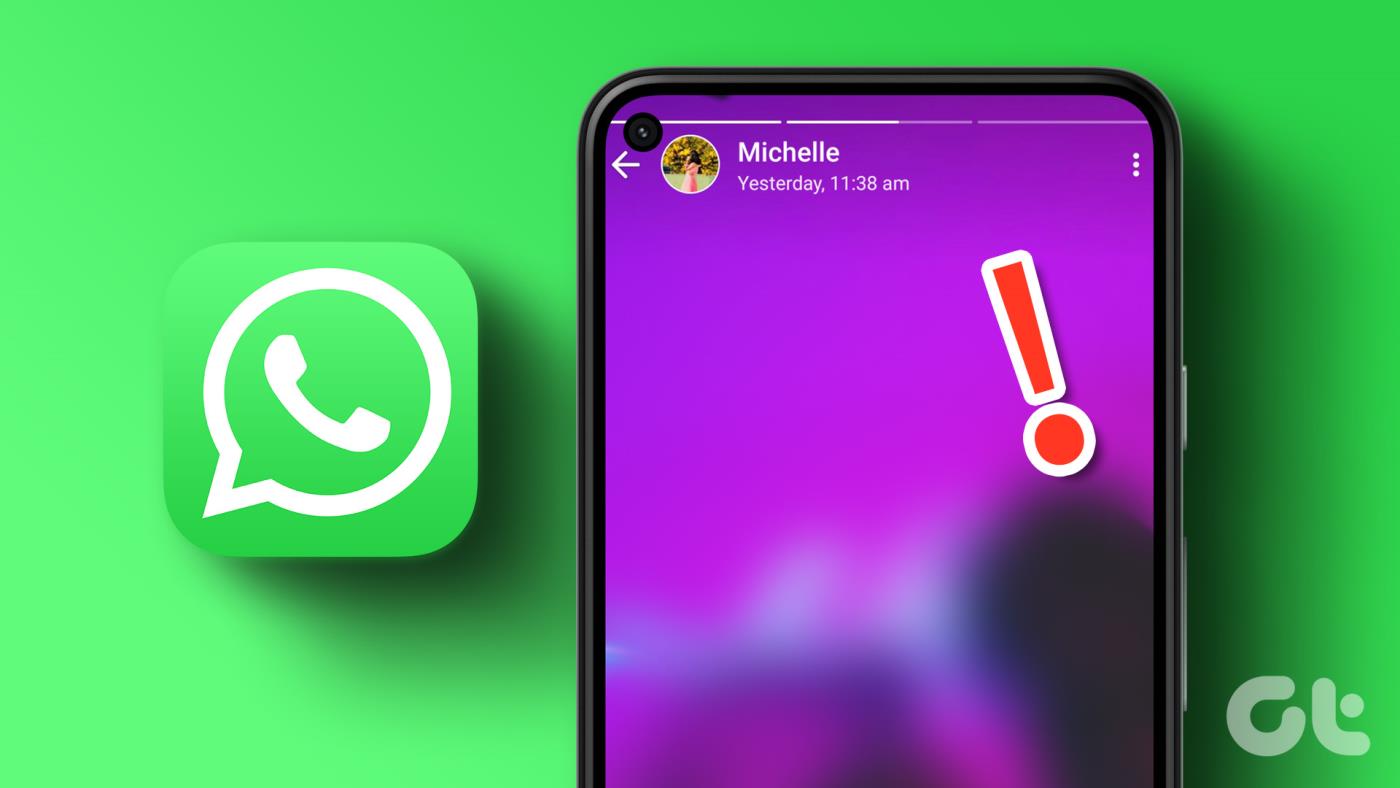
หากนี่คือปัญหาที่คุณพบในโทรศัพท์ของคุณ ต่อไปนี้เป็นวิธีแก้ไขบางอย่างที่จะช่วยคุณได้ คุณสามารถใช้วิธีแก้ปัญหาเหล่านี้ได้ไม่ว่าคุณจะใช้อุปกรณ์ Android หรือ iPhone ดังที่กล่าวไปแล้ว ให้หยิบโทรศัพท์ของคุณและเริ่มทำตามขั้นตอนเพื่อไม่ให้เห็นสถานะ WhatsApp พร่ามัวอีกต่อไป
สาเหตุหลักที่ทำให้รูปภาพของคุณเบลอในสถานะ WhatsApp คือการเชื่อมต่ออินเทอร์เน็ตที่ไม่เสถียรหรือสัญญาณอ่อน ลองเชื่อมต่อกับเครือข่าย Wi-Fi หากคุณอยู่ที่บ้าน ที่ทำงาน หรือในสถานที่สาธารณะที่มีการเชื่อมต่อ Wi-Fi หากคุณใช้ข้อมูลมือถือ ตรวจสอบให้แน่ใจว่าคุณใช้เครือข่าย 4G หรือ 5G และคุณอยู่ในพื้นที่ที่มีการเชื่อมต่อมือถือที่ดี

คุณยังสามารถสลับเปิดและปิดโหมดเครื่องบินและรีสตาร์ทโทรศัพท์ของคุณได้ วิธีนี้จะช่วยให้อุปกรณ์ของคุณเชื่อมต่อกับหอเซลล์ในบริเวณใกล้เคียง
หากคุณเป็นคนที่ใช้ WhatsApp บนเดสก์ท็อป/คอมพิวเตอร์ คุณจะรู้ว่า WhatsApp Web ทำงานค่อนข้างช้าในบางครั้ง เนื่องจากจะซิงค์ข้อมูลทั้งหมดผ่านสมาร์ทโฟนของคุณ และในบางครั้ง การซิงค์ก็ทำงานไม่ถูกต้อง ดังนั้นจึงอาจเป็นเหตุผลว่าทำไมคุณถึงเห็นสถานะ WhatsApp ไม่ชัดเจน
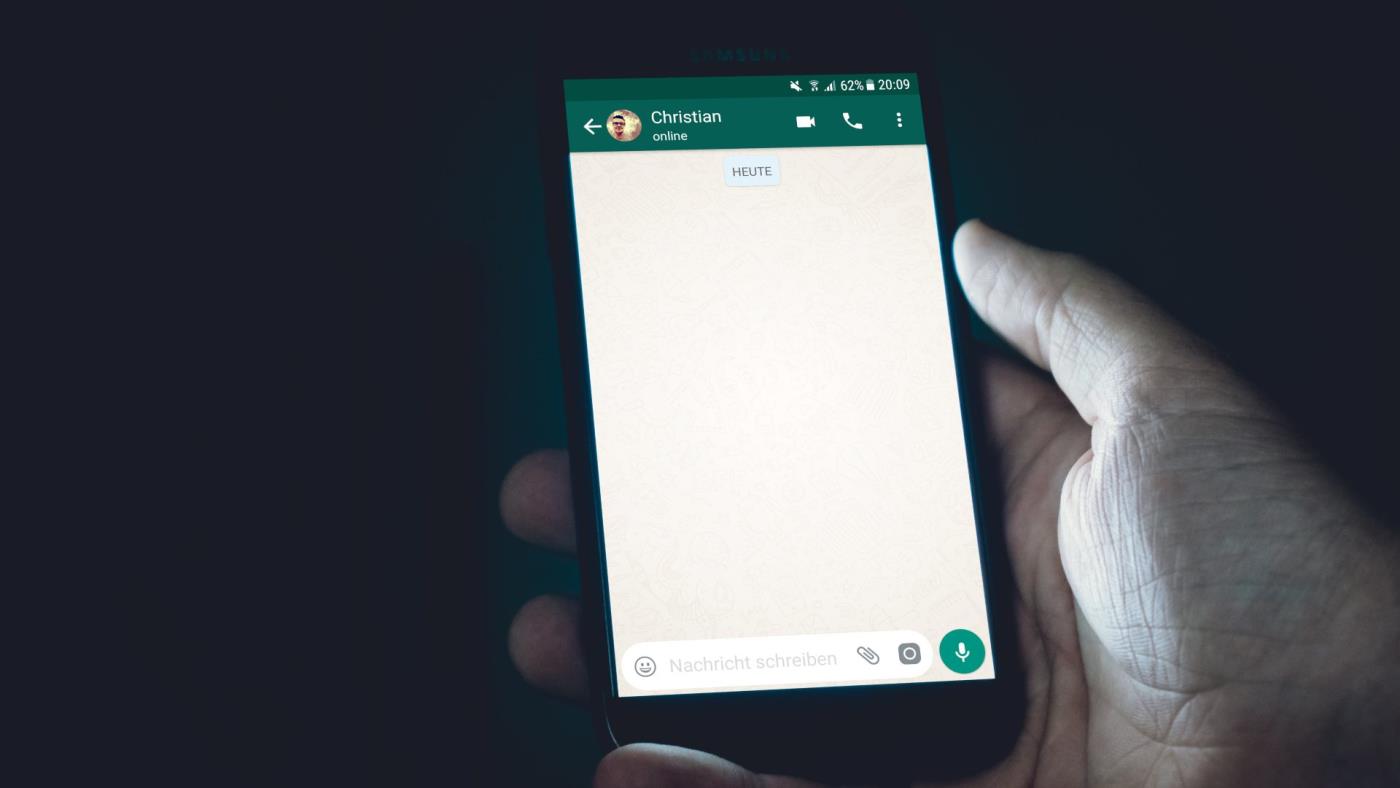
ดังนั้นให้เปลี่ยนไปใช้สมาร์ทโฟนของคุณแล้วลองดูสถานะผ่านแอป หากปรากฏว่าสบายดี คุณก็รู้ผู้กระทำผิด คุณสามารถลองปิด WhatsApp Web แล้วเปิดใหม่เพื่อดูว่าจะสร้างความแตกต่างหรือไม่ มิฉะนั้นให้ใช้ WhatsApp บนโทรศัพท์ของคุณเพื่อดูการอัปเดตสถานะ
การล้างแคชของแอปสามารถแก้ไขปัญหาหลายประการได้ รวมถึงปัญหาที่ทำให้สถานะ WhatsApp เบลอด้วย แน่นอนว่าวิธีนี้ใช้ได้เฉพาะกับโทรศัพท์ Android เท่านั้น และไม่สามารถใช้กับ iPhone ได้ นี่คือวิธีที่คุณสามารถล้างแคชของ WhatsApp
ขั้นตอนที่ 1: เปิดแอปการตั้งค่าบนโทรศัพท์ Android ของคุณ ไปที่ส่วนแอพ
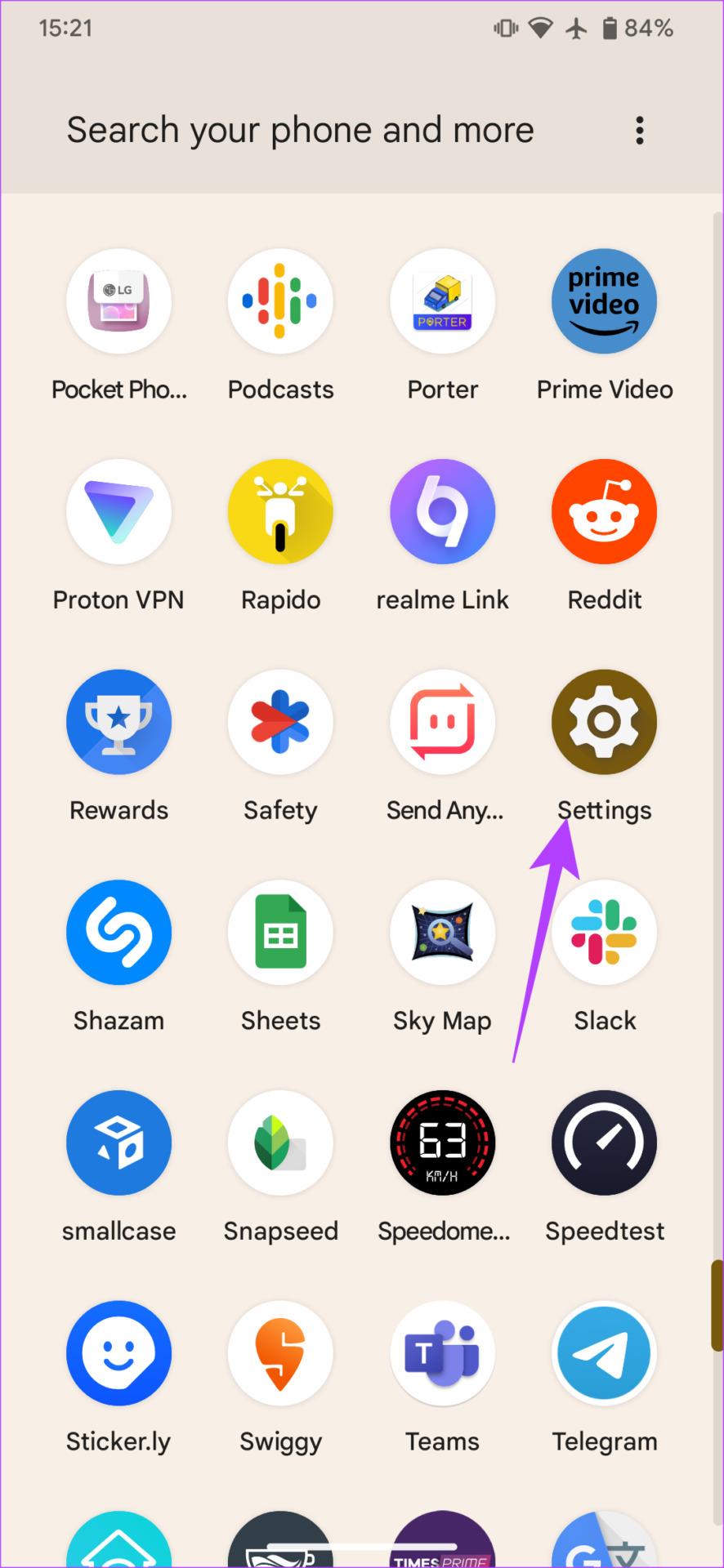
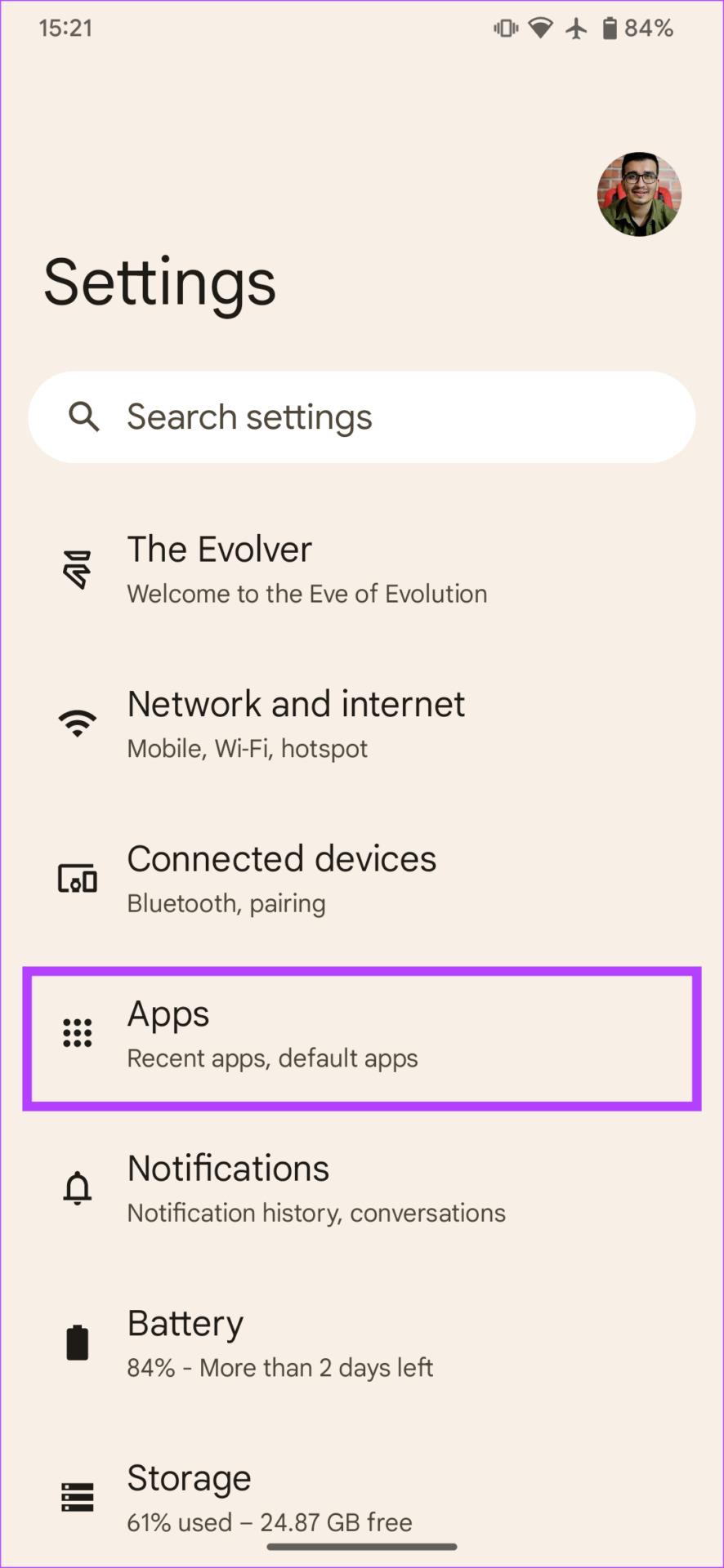
ขั้นตอนที่ 2: แตะที่ 'ดูแอปทั้งหมด' เลื่อนลงไปจนกว่าคุณจะพบ WhatsApp แล้วแตะมัน
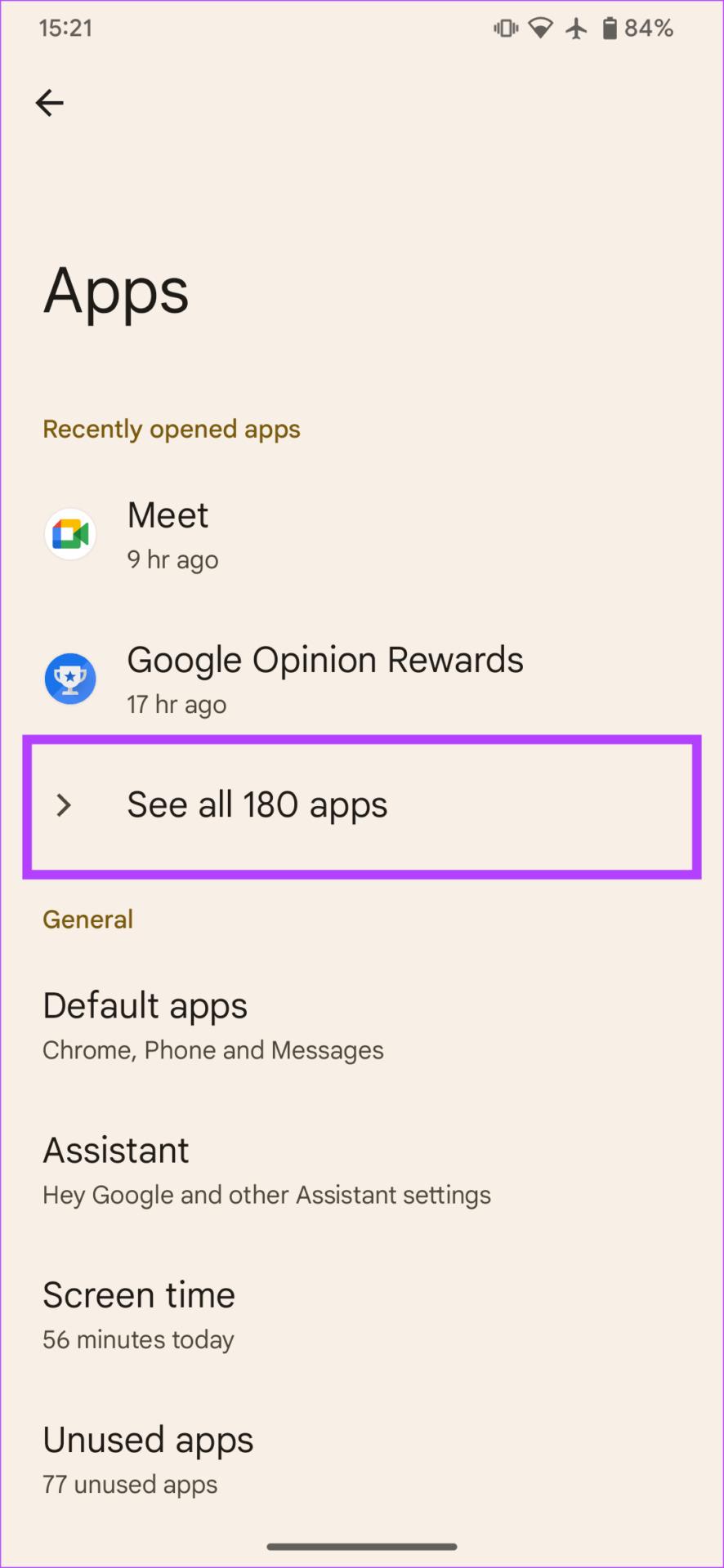
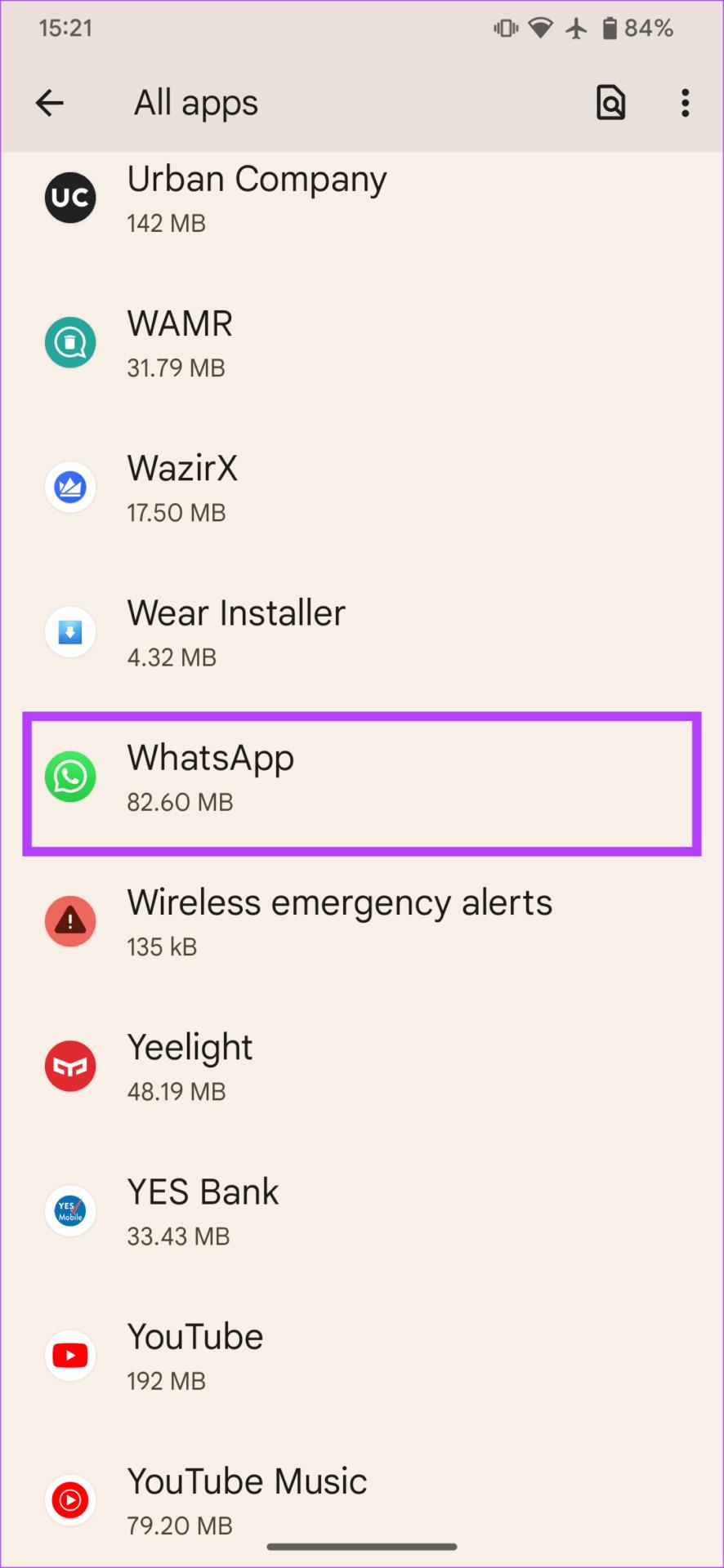
ขั้นตอนที่ 3: เลือก 'ที่เก็บข้อมูลและแคช'
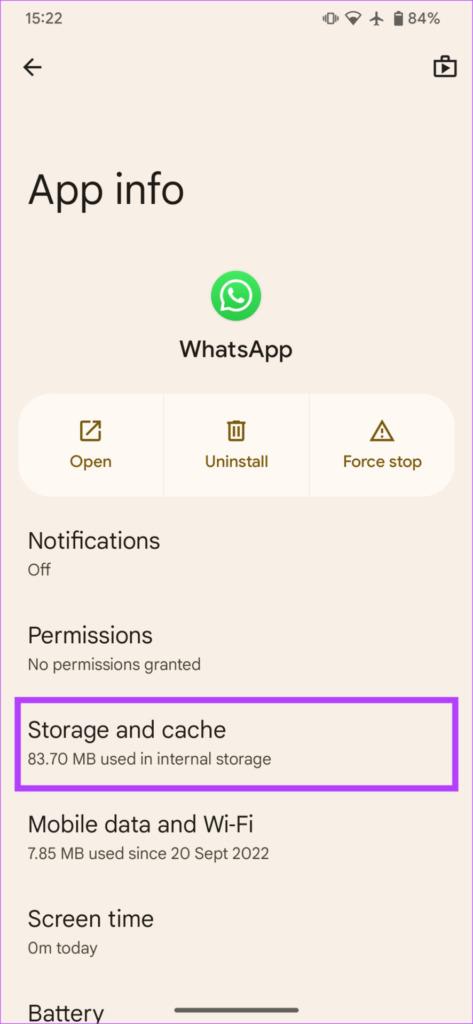
ขั้นตอนที่ 4: ตอนนี้เลือกตัวเลือกล้างแคช
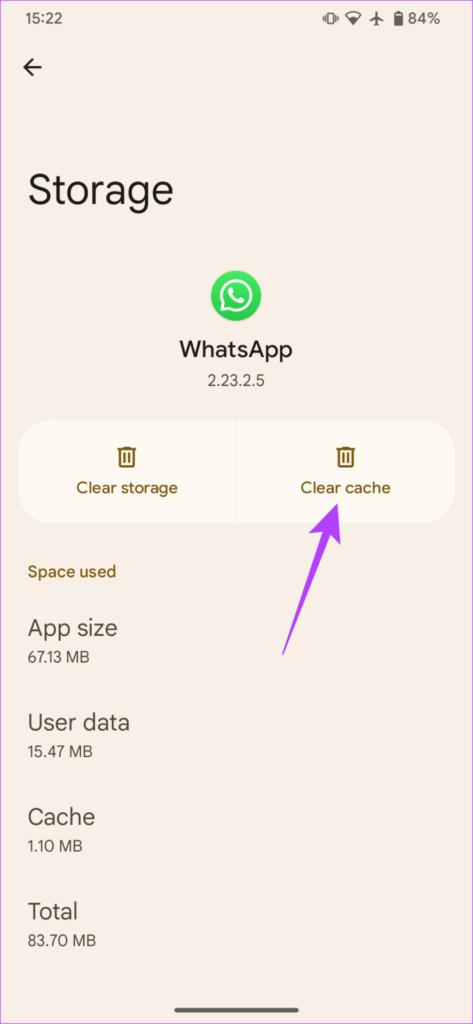
หากคุณใช้การเชื่อมต่อเครือข่ายแบบคิดค่าบริการตามปริมาณข้อมูลหรือฮอตสปอตเคลื่อนที่ iPhone ของคุณจะเปิดใช้งาน "โหมดข้อมูลต่ำ" โดยอัตโนมัติ วิธีนี้จะป้องกันไม่ให้แอปอย่าง WhatsApp ใช้แบนด์วิดท์เพียงพอในการดาวน์โหลดสถานะ ต่อไปนี้คือวิธีที่คุณสามารถปิดเพื่อให้ iPhone ของคุณสามารถซิงค์การอัพโหลดสถานะทั้งหมดต่อไปได้
ขั้นตอนที่ 1: เปิดแอปการตั้งค่าบน iPhone ของคุณ แตะที่ Wi-Fi
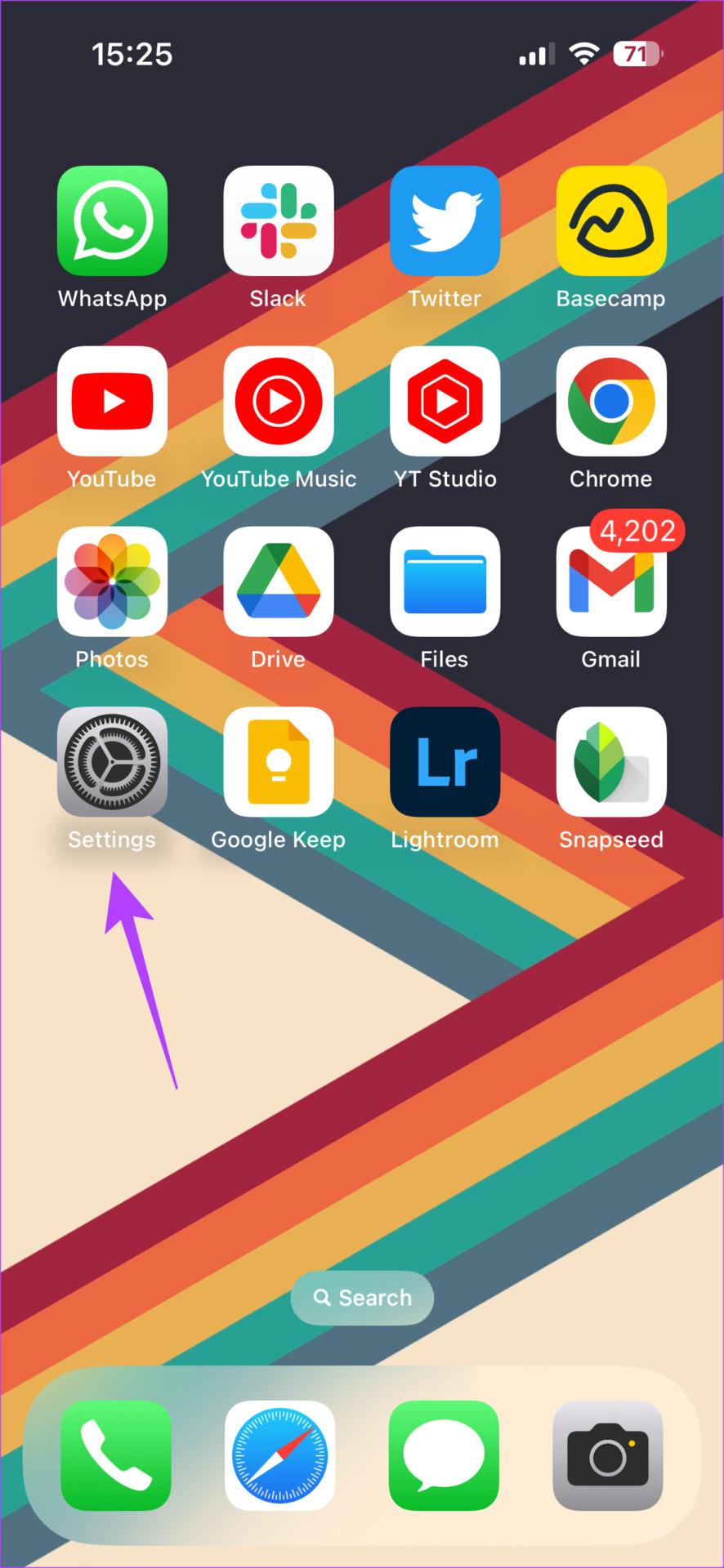
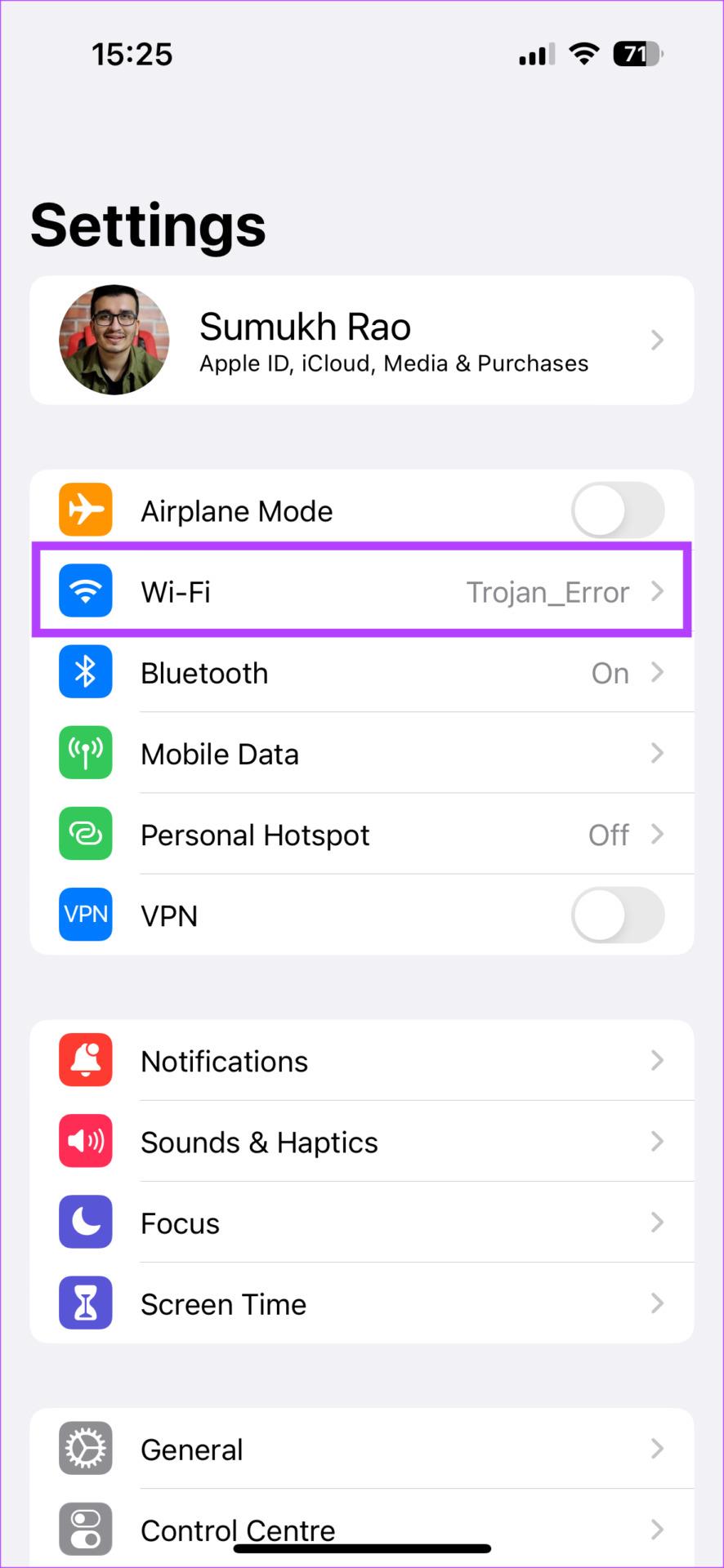
ขั้นตอนที่ 2: เลือกวงกลมสีน้ำเงินเล็ก ๆ ที่มีไอคอน 'i' ถัดจากเครือข่ายที่ iPhone เชื่อมต่ออยู่
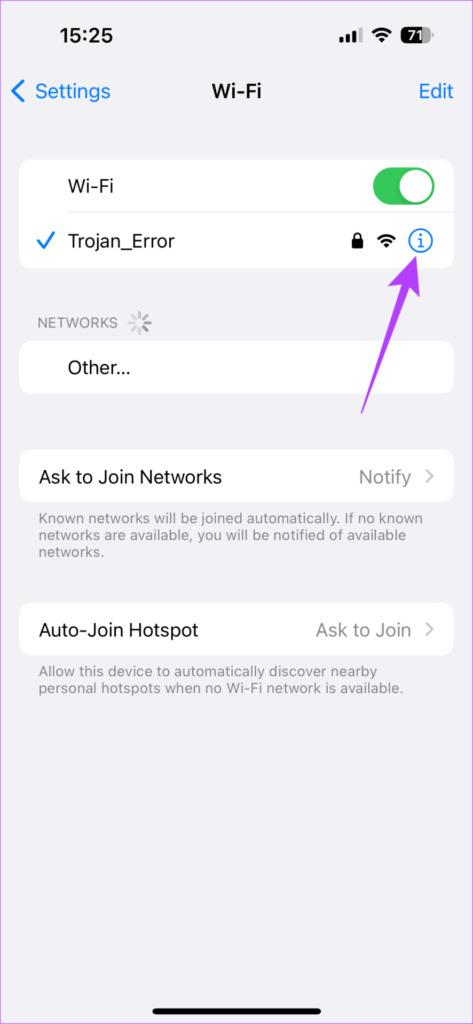
ขั้นตอนที่ 3: ปิดการสลับข้าง "โหมดข้อมูลต่ำ"
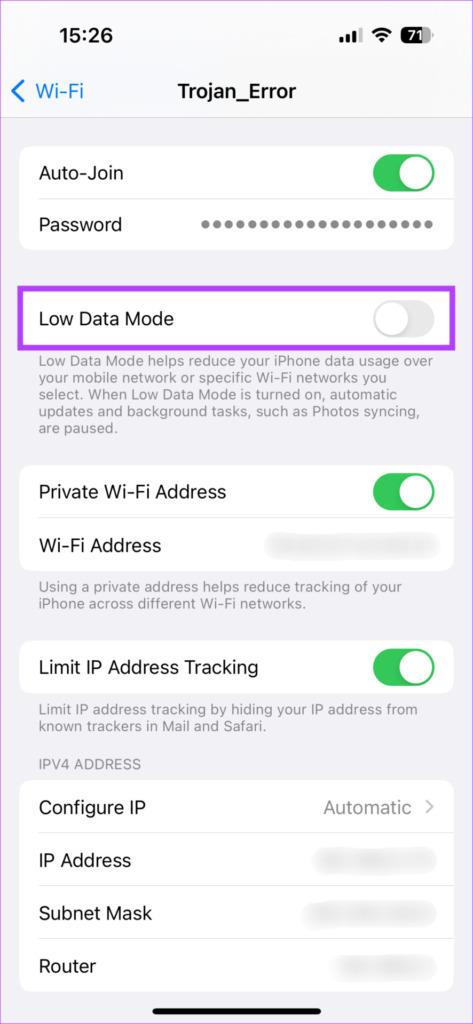
เปิด WhatsApp อีกครั้งแล้วลองโหลดการอัปเดตสถานะ
iOS มีตัวเลือกให้คุณอนุญาตให้แอพรีเฟรชในเบื้องหลังแม้ว่าจะไม่ได้ใช้งานก็ตาม สิ่งนี้ช่วยให้แอพดาวน์โหลดไฟล์หรือสื่อได้แม้ว่าคุณจะไม่ได้ใช้งานก็ตาม ดังนั้น หากคุณไม่ได้เปิด WhatsApp มาสักระยะแล้ว การเปิดใช้งานตัวเลือกนี้จะทำให้แอปดาวน์โหลดสถานะ WhatsApp ในเบื้องหลังได้ เพื่อไม่ให้ภาพเบลอเมื่อดู
ต่อไปนี้เป็นวิธีเปิดใช้งานการรีเฟรชแอปพื้นหลังสำหรับ WhatsApp บน iPhone ของคุณ
ขั้นตอนที่ 1: เปิดแอปการตั้งค่าบน iPhone ของคุณ เลื่อนลงไปด้านล่างจนกว่าคุณจะพบ WhatsApp แตะที่มัน
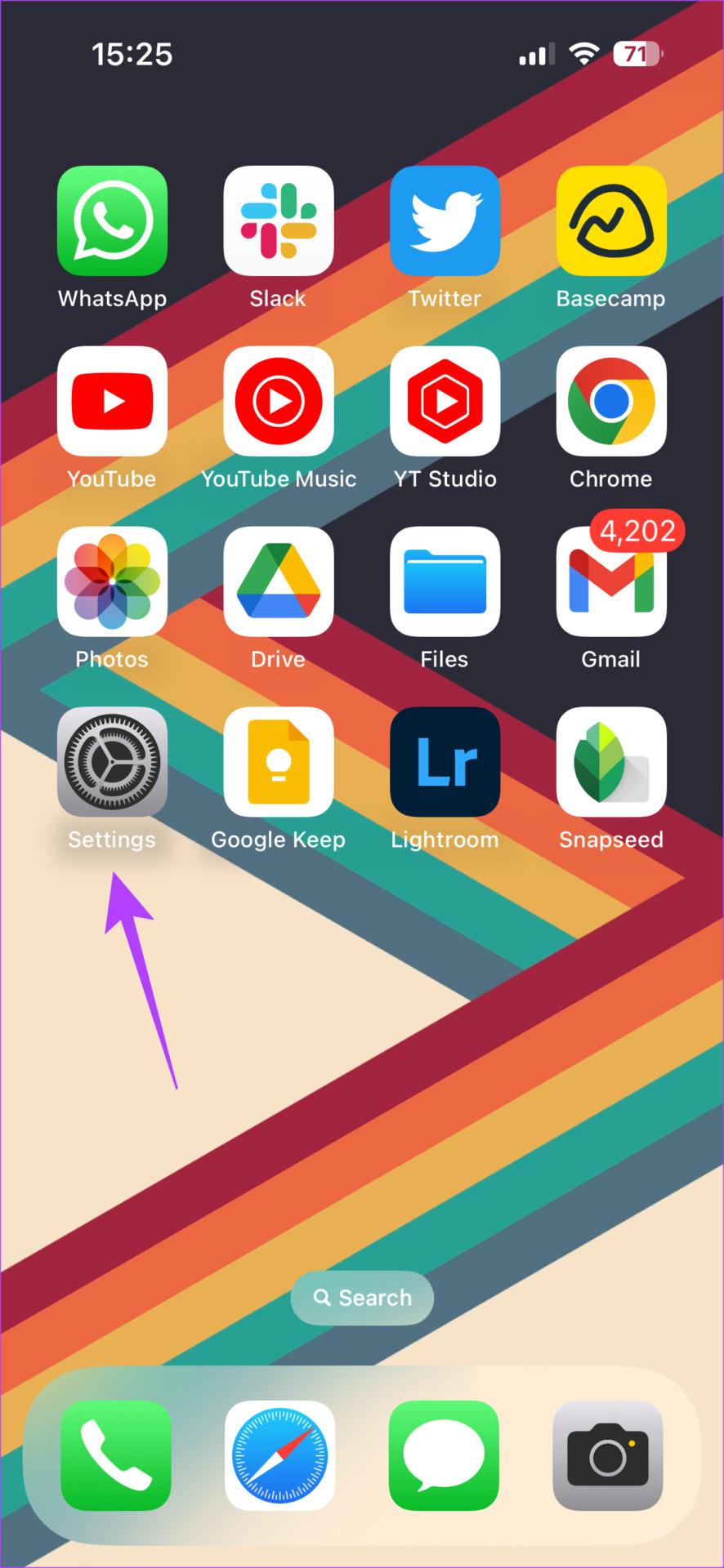
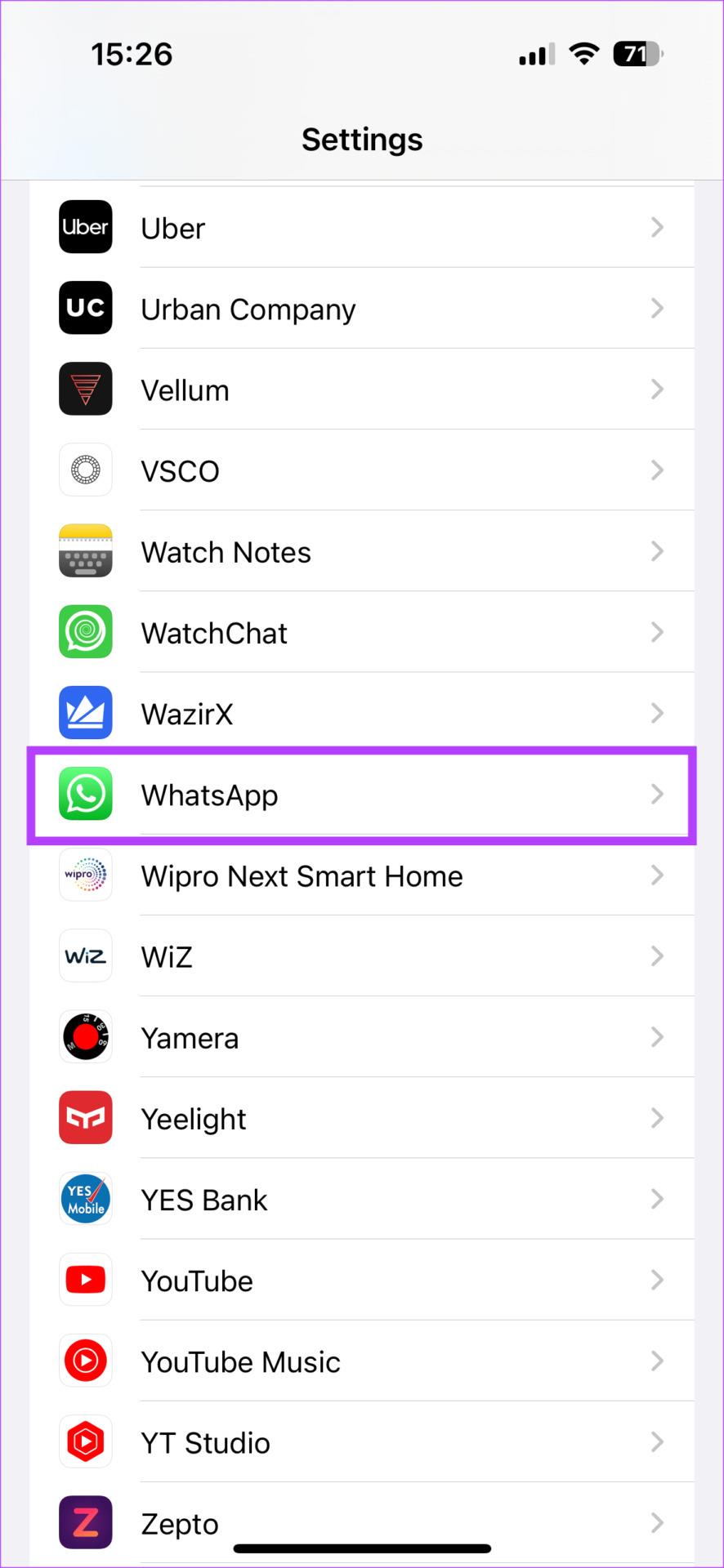
ขั้นตอนที่ 2: เปิดใช้งานการสลับข้าง 'การรีเฟรชแอปพื้นหลัง'

การใช้แอปเวอร์ชันเก่าอาจทำให้เกิดปัญหาได้เป็นครั้งคราว อาจเป็นไปได้ว่า WhatsApp บางเวอร์ชันมีปัญหาในการอัปเดตสถานะที่เบลอ ด้วยเหตุนี้การอัปเดตแอปทั้งหมดของคุณผ่าน App Store หรือ Play Store บ่อยๆ จึงเป็นเรื่องสำคัญ นี่คือวิธีที่คุณสามารถอัปเดต WhatsApp เป็นเวอร์ชันล่าสุดบนอุปกรณ์ของคุณได้
ขั้นตอนที่ 1: เปิด App Store บน iPhone ของคุณ แตะที่รูปภาพที่แสดงของคุณที่มุมขวาบน
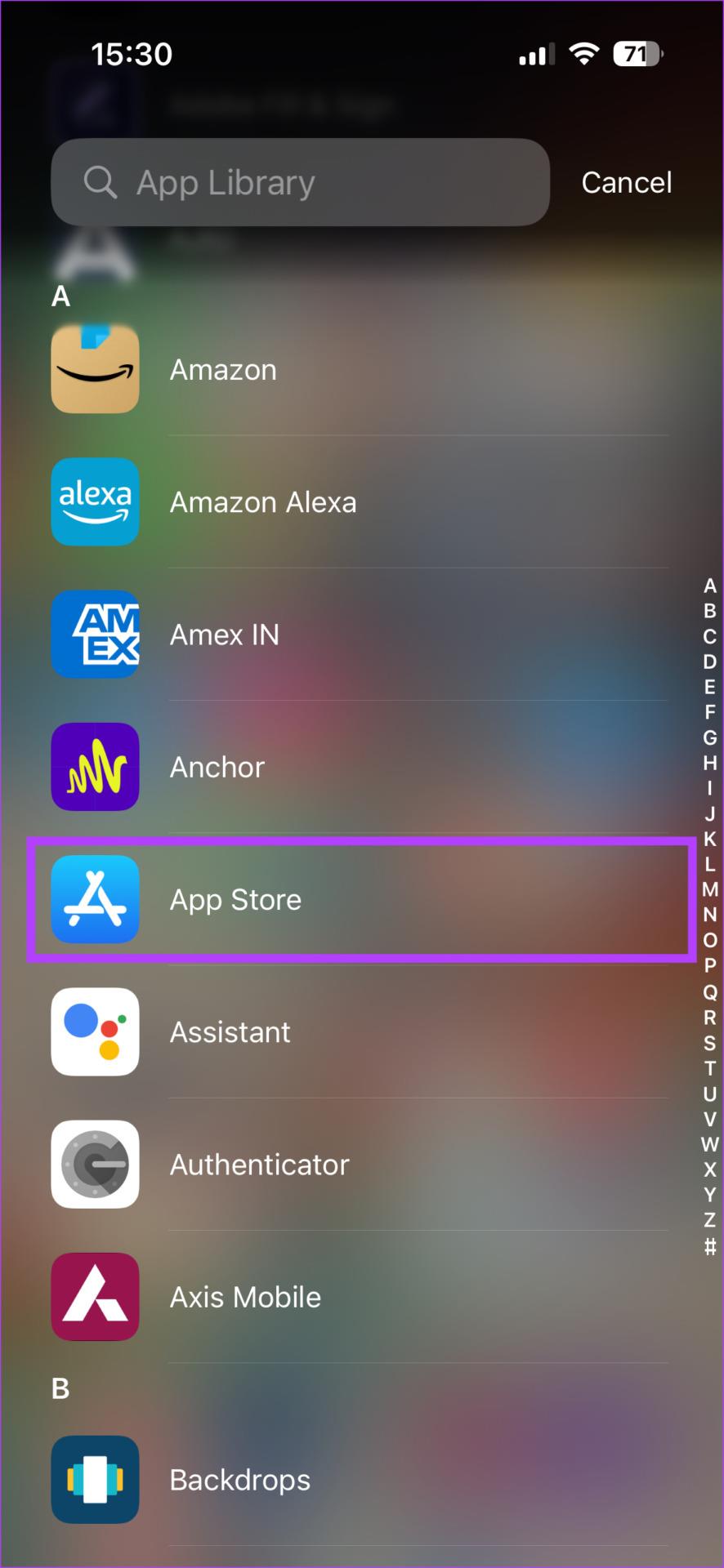
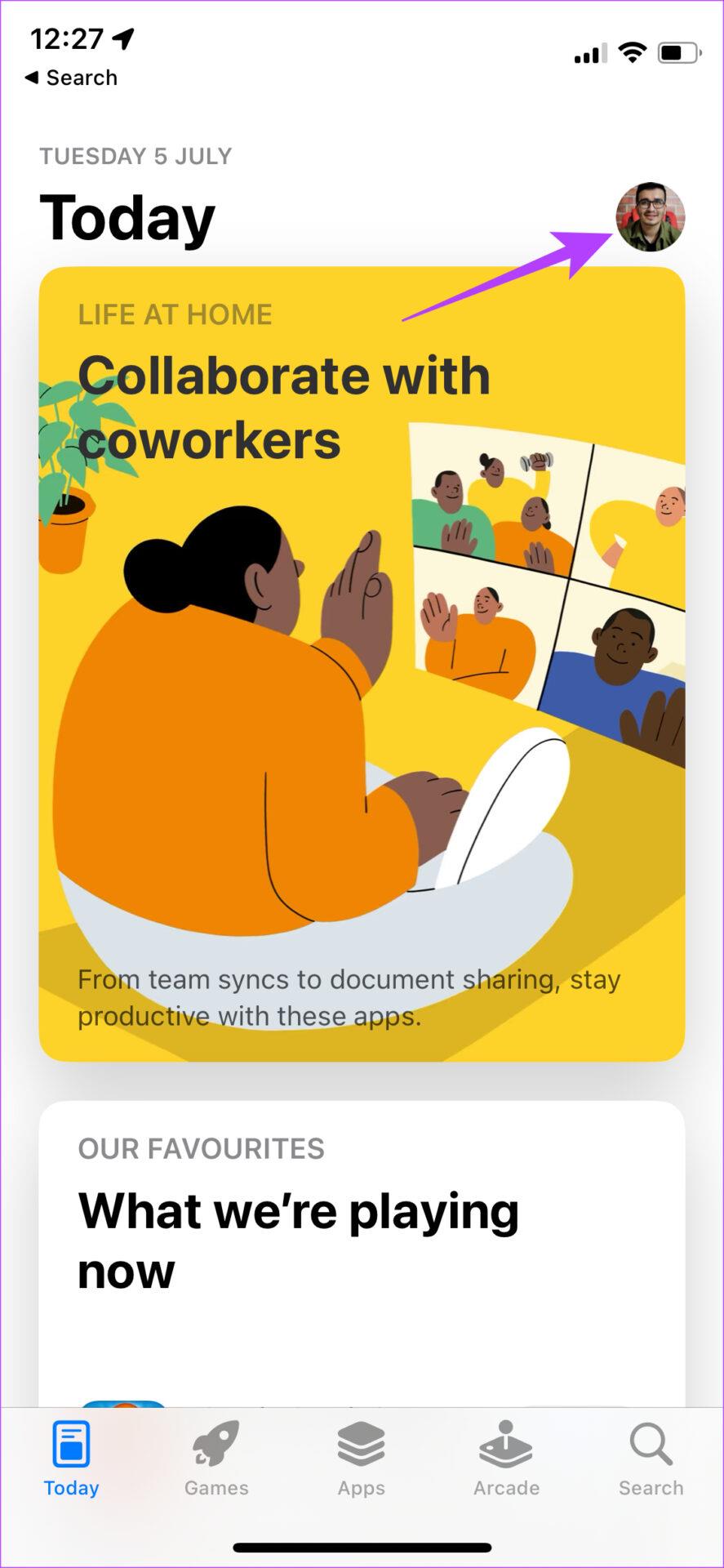
ขั้นตอนที่ 2: เลื่อนลงเพื่อดูรายการการอัปเดตที่รอดำเนินการทั้งหมด เลือกตัวเลือก "อัปเดต" ถัดจากแอปที่คุณต้องการอัปเดต
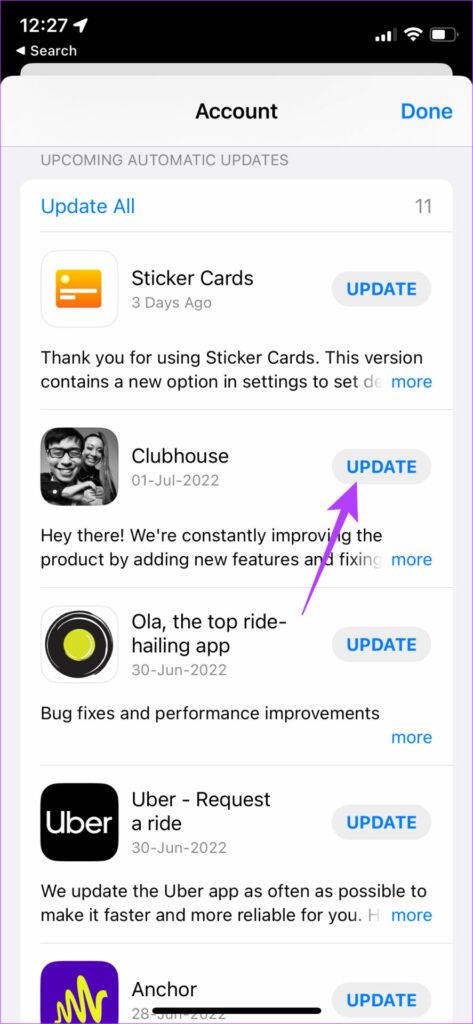
ขั้นตอนที่ 1: เปิด Google Play Store บนโทรศัพท์ของคุณ แตะที่โปรไฟล์ของคุณที่มุมขวาบนของแอพ
ขั้นตอนที่ 2: ตอนนี้ เลือก 'จัดการแอปและอุปกรณ์'
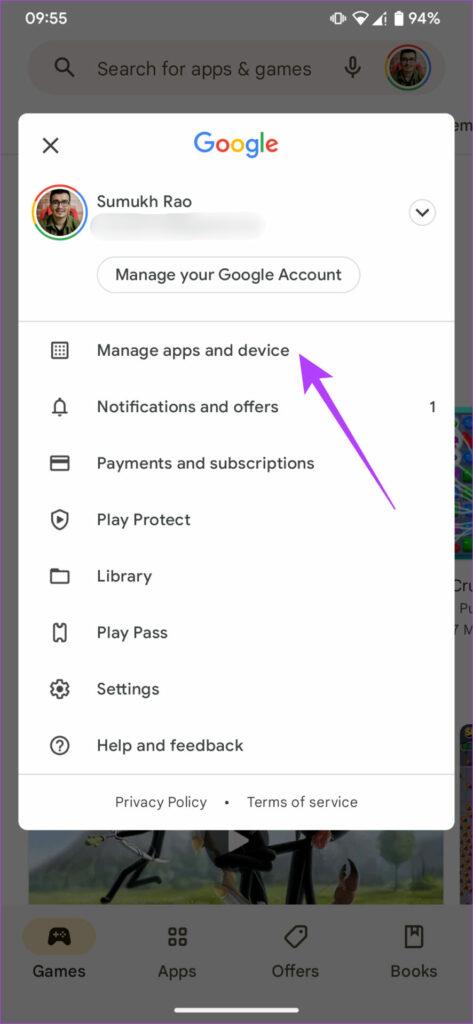
ขั้นตอนที่ 3: ตอนนี้คุณจะเห็นส่วนที่ระบุว่ามีการอัปเดต แตะที่ดูรายละเอียดด้านล่าง
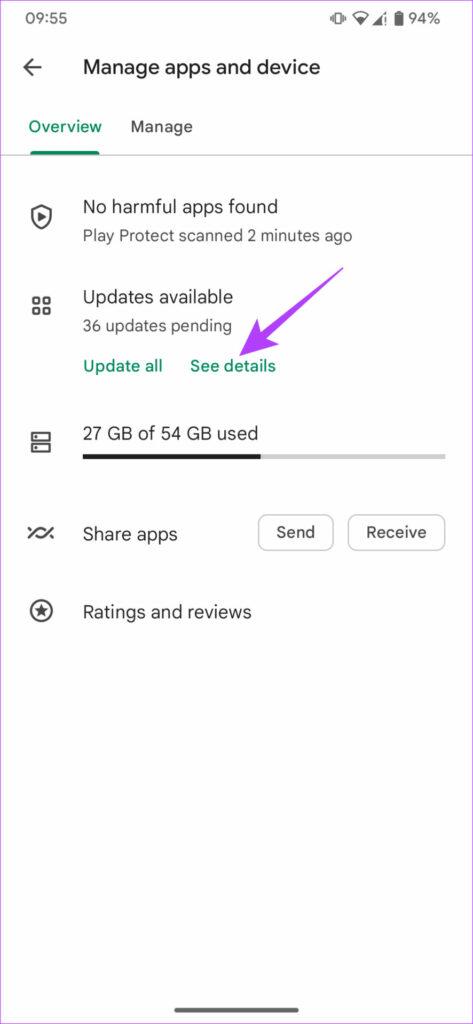
ขั้นตอนที่ 4: เลือกตัวเลือกอัปเดตถัดจาก WhatsApp หรือใช้ปุ่มอัปเดตทั้งหมดเพื่ออัปเดตแอปทั้งหมดของคุณ
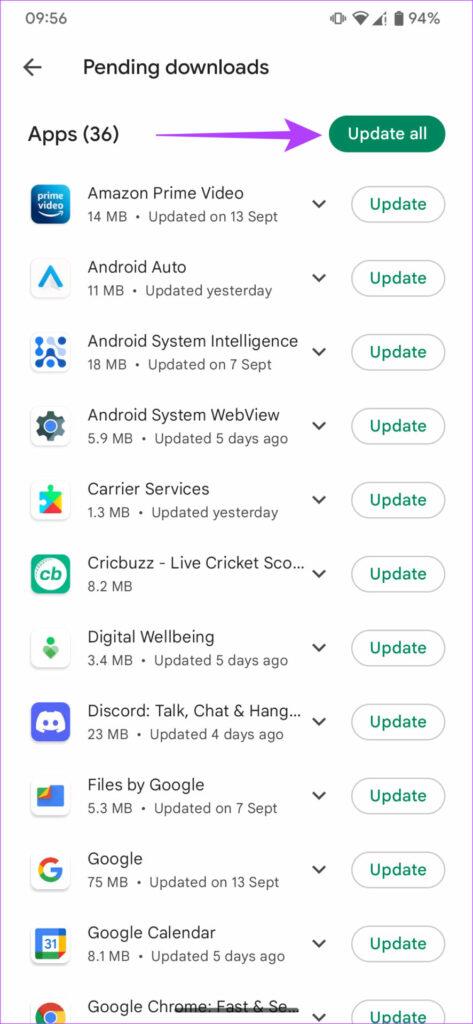
ตอนนี้คุณควรจะสามารถดูการอัปเดตสถานะได้โดยไม่มีปัญหา นอกเหนือจากรูปภาพในสถานะแล้ว หากรูปภาพมาตรฐานที่คุณส่งบน WhatsApp ยังปรากฏไม่ชัดเจน ตรวจสอบให้แน่ใจว่าได้เปลี่ยนคุณภาพการอัปโหลดรูปภาพบน WhatsAppเป็นการตั้งค่าสูงสุด
ผู้ใช้จำนวนมากลงทะเบียนตัวเองในโปรแกรมเบต้าของ WhatsApp เพื่อทดสอบคุณสมบัติใหม่ แม้ว่าสิ่งนี้จะช่วยให้คุณเข้าถึงฟีเจอร์ใหม่และลูกเล่นเจ๋ง ๆ ได้ก่อนใคร แต่อาจมีข้อบกพร่องและปัญหาหลายประการด้วย เนื่องจากยังคงเป็นเวอร์ชันเบต้าในตอนท้ายของวันนี้ นี่อาจเป็นสาเหตุที่รูปภาพไม่ชัดในสถานะ WhatsApp ของคุณ
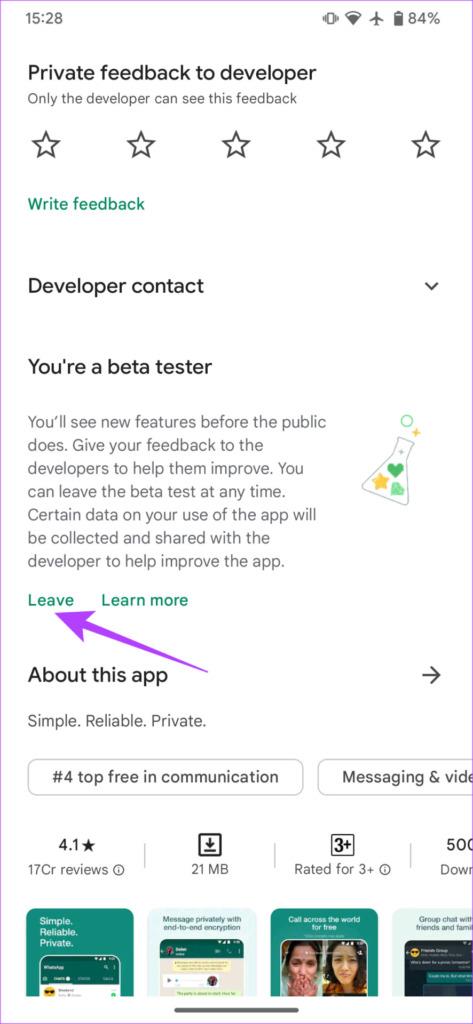
หากคุณใช้ WhatsApp เวอร์ชันเบต้า ให้ถอนการติดตั้งแอปและดาวน์โหลดเวอร์ชันเสถียรจาก App Store หรือ Play Store จากนั้นลองดูการอัปเดตสถานะเพื่อดูว่าปัญหาได้รับการแก้ไขหรือไม่
แม้ว่าคุณจะไม่ได้ใช้เวอร์ชันเบต้า แต่ก็อาจเป็นความคิดที่ดีที่จะถอนการติดตั้ง WhatsApp และติดตั้งอีกครั้ง สิ่งนี้ถือเป็นจริง โดยเฉพาะอย่างยิ่งหากไม่มีการอัปเดตสำหรับแอป การติดตั้งใหม่อย่างรวดเร็วอาจแก้ไขปัญหาได้สำหรับทุกสิ่งที่คุณทราบ
อย่างไรก็ตาม ตรวจสอบให้แน่ใจว่าคุณได้สำรองข้อมูล WhatsApp ทั้งหมดของคุณก่อนที่จะถอนการติดตั้งแอป
ขั้นตอนที่ 1: ค้นหา WhatsApp บนหน้าจอหลักของ iPhone กดไอคอนค้างไว้เพื่อเปิดเมนูตามบริบทและเลือกตัวเลือกลบแอป
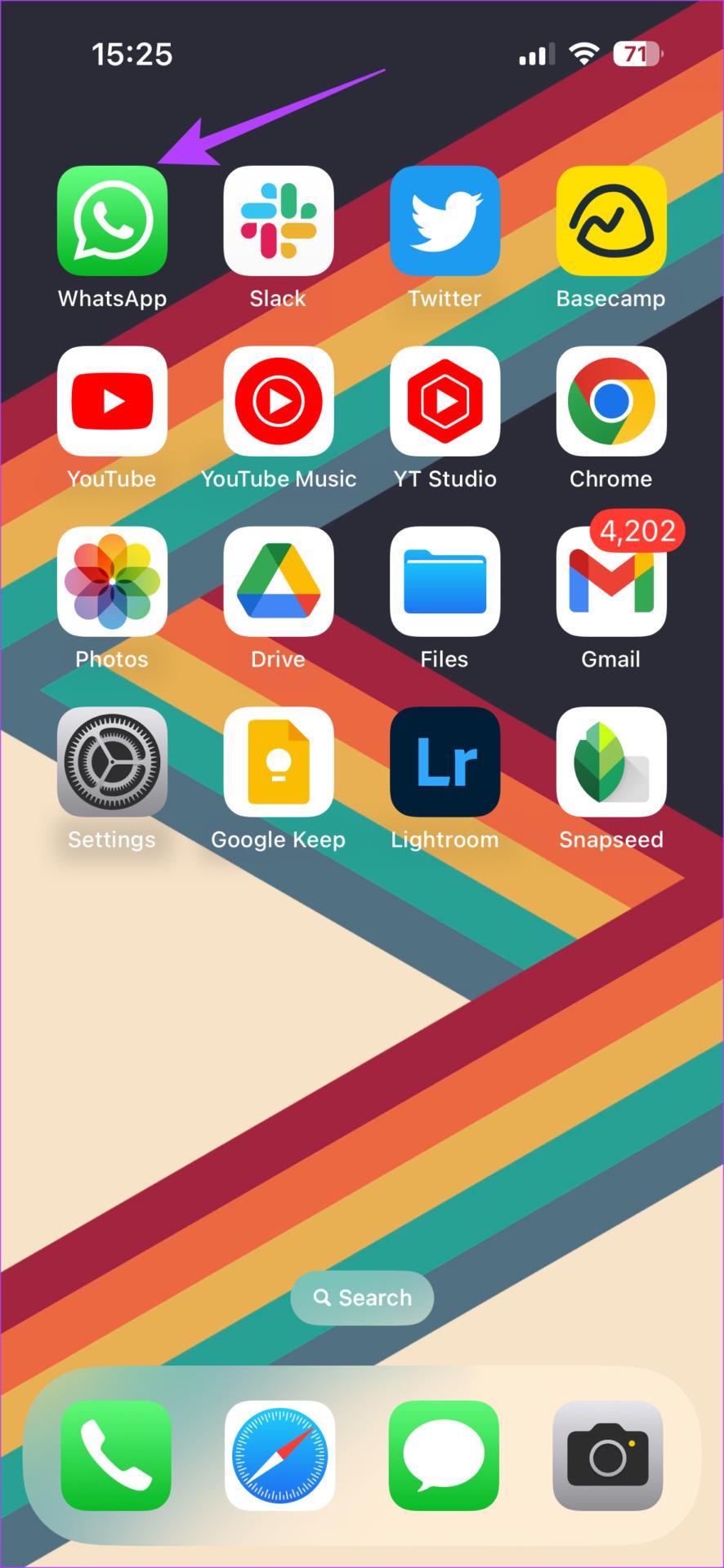
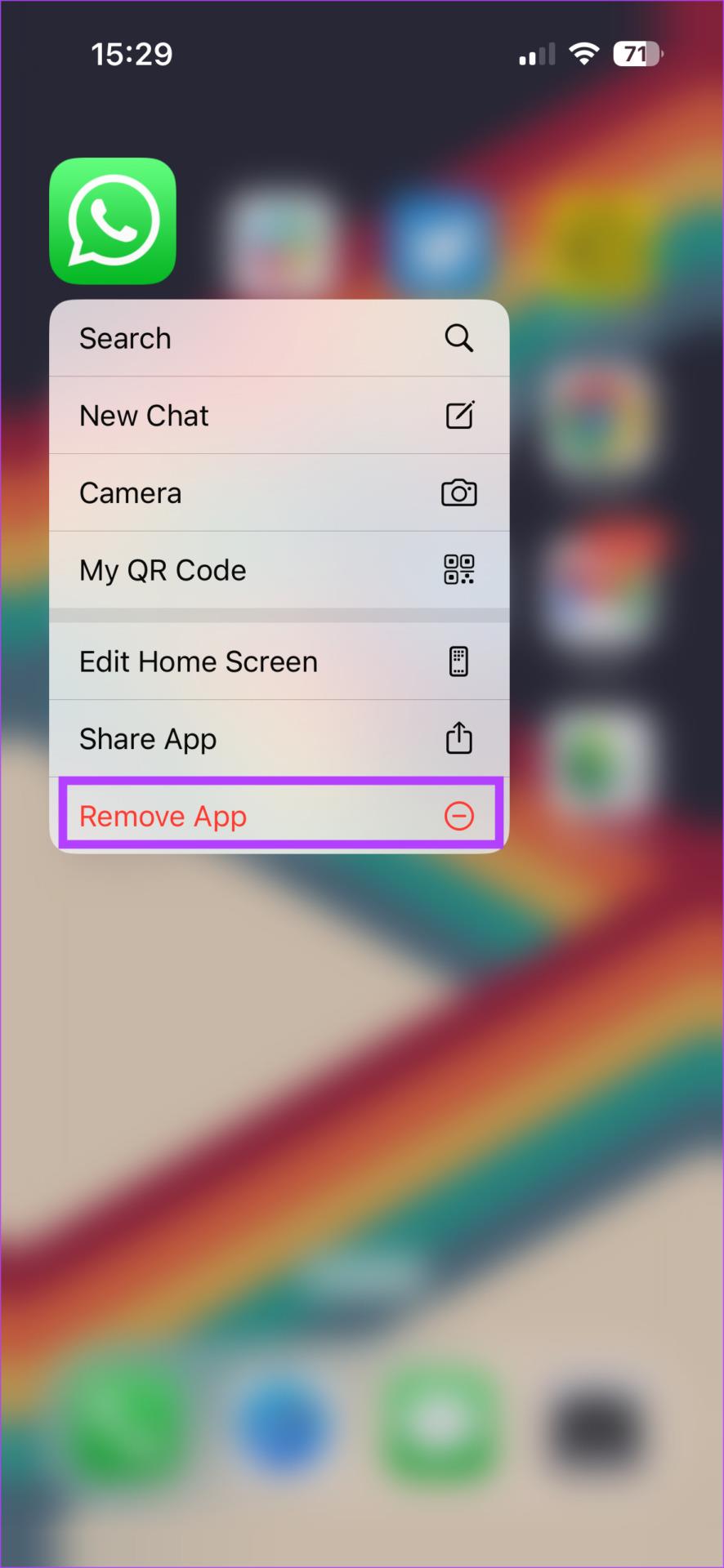
ขั้นตอนที่ 2: แตะที่ลบแอปเพื่อถอนการติดตั้งจาก iPhone ของคุณ
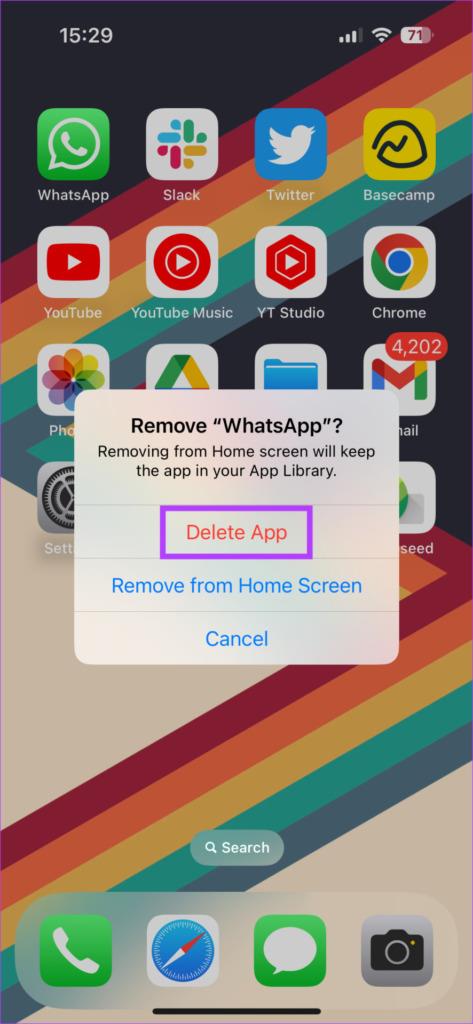
ขั้นตอนที่ 3: หลังจากนั้นตรงไปที่ App Store แตะที่ไอคอนค้นหาที่มุมล่างขวา
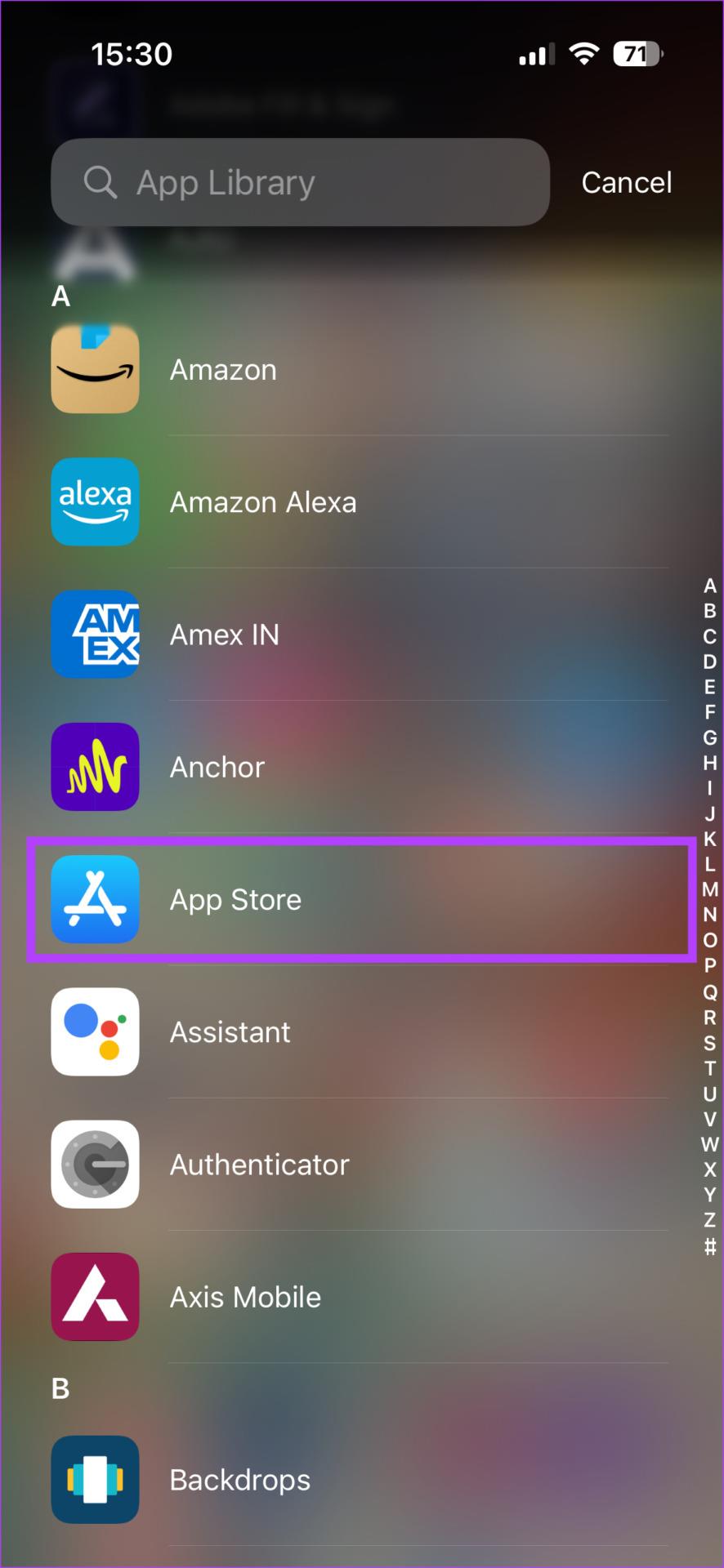
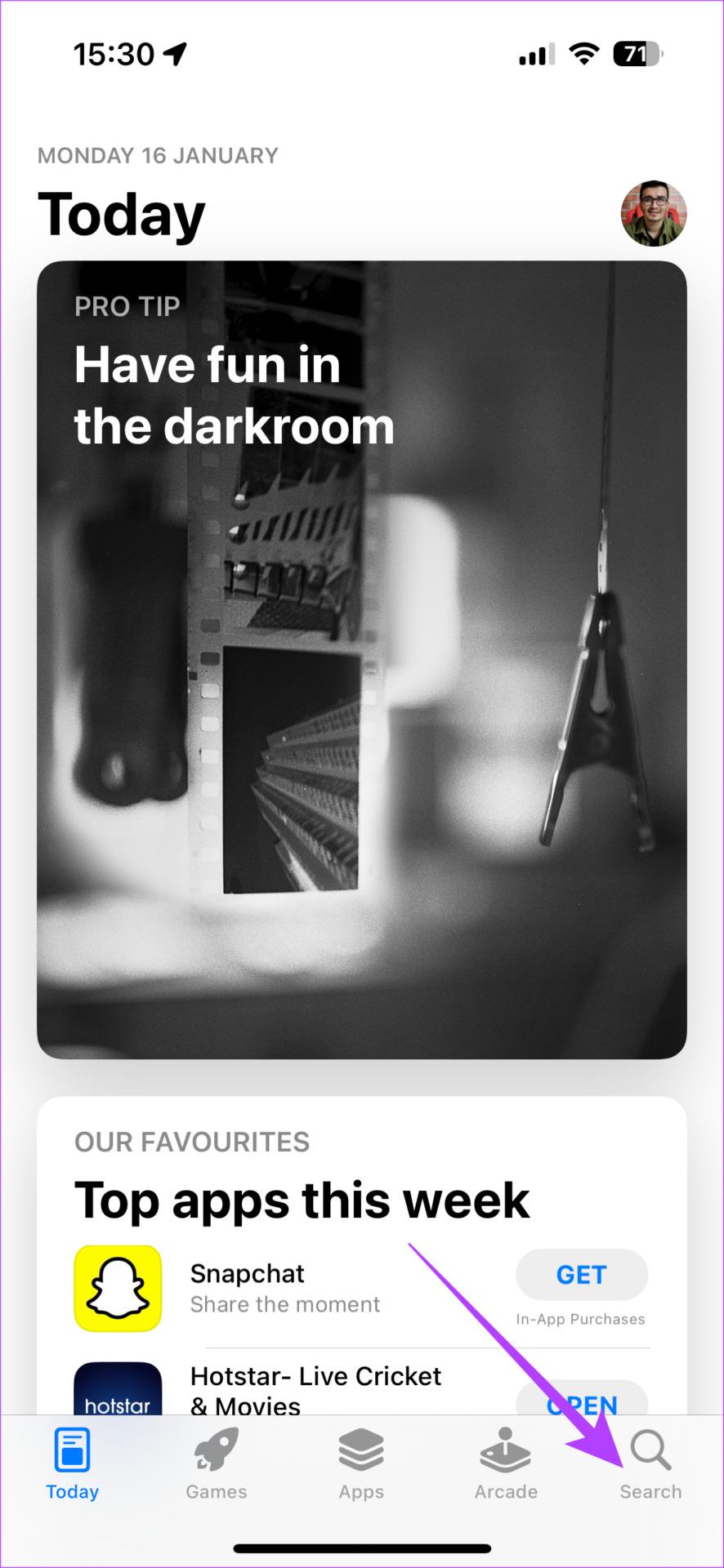
ขั้นตอนที่ 4: ใช้แถบค้นหาที่ด้านบนเพื่อค้นหา WhatsApp
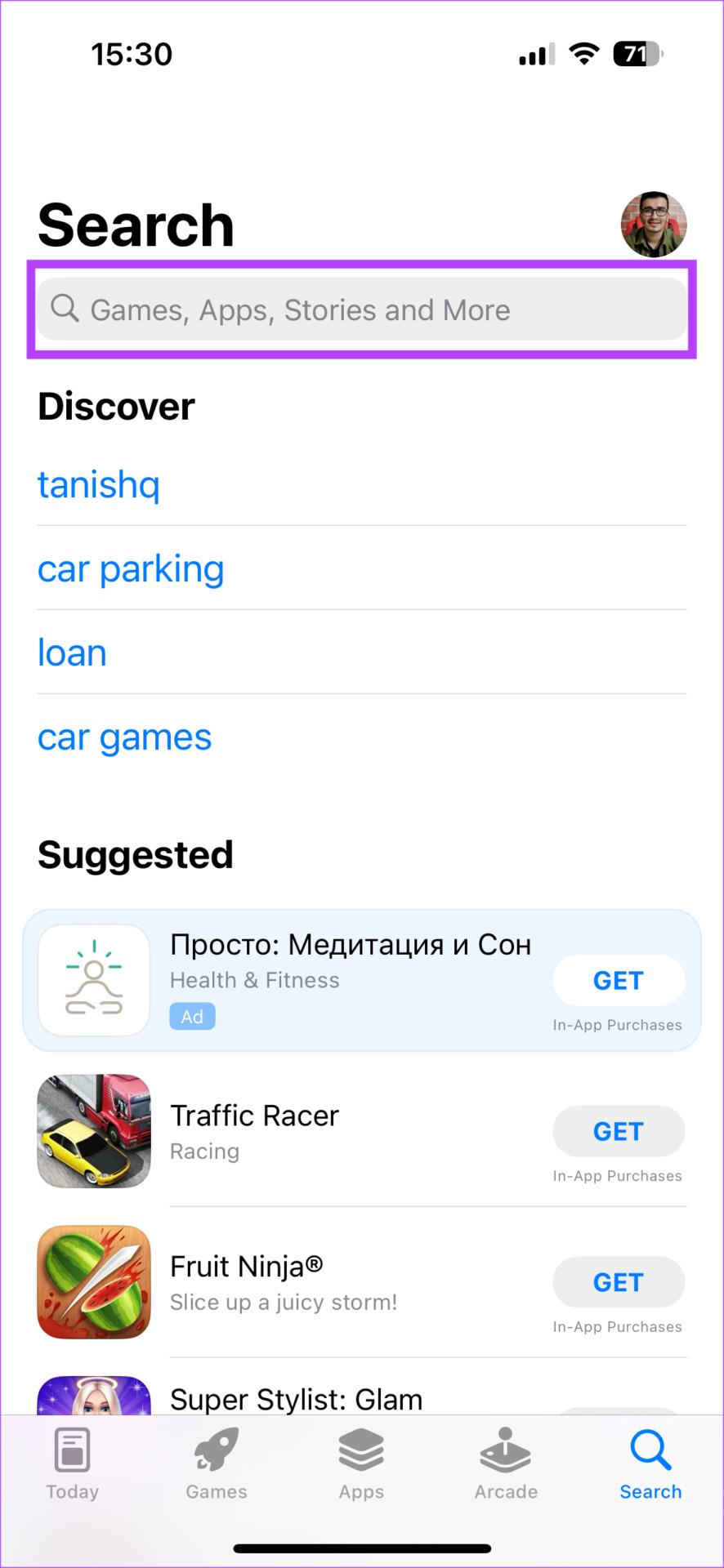
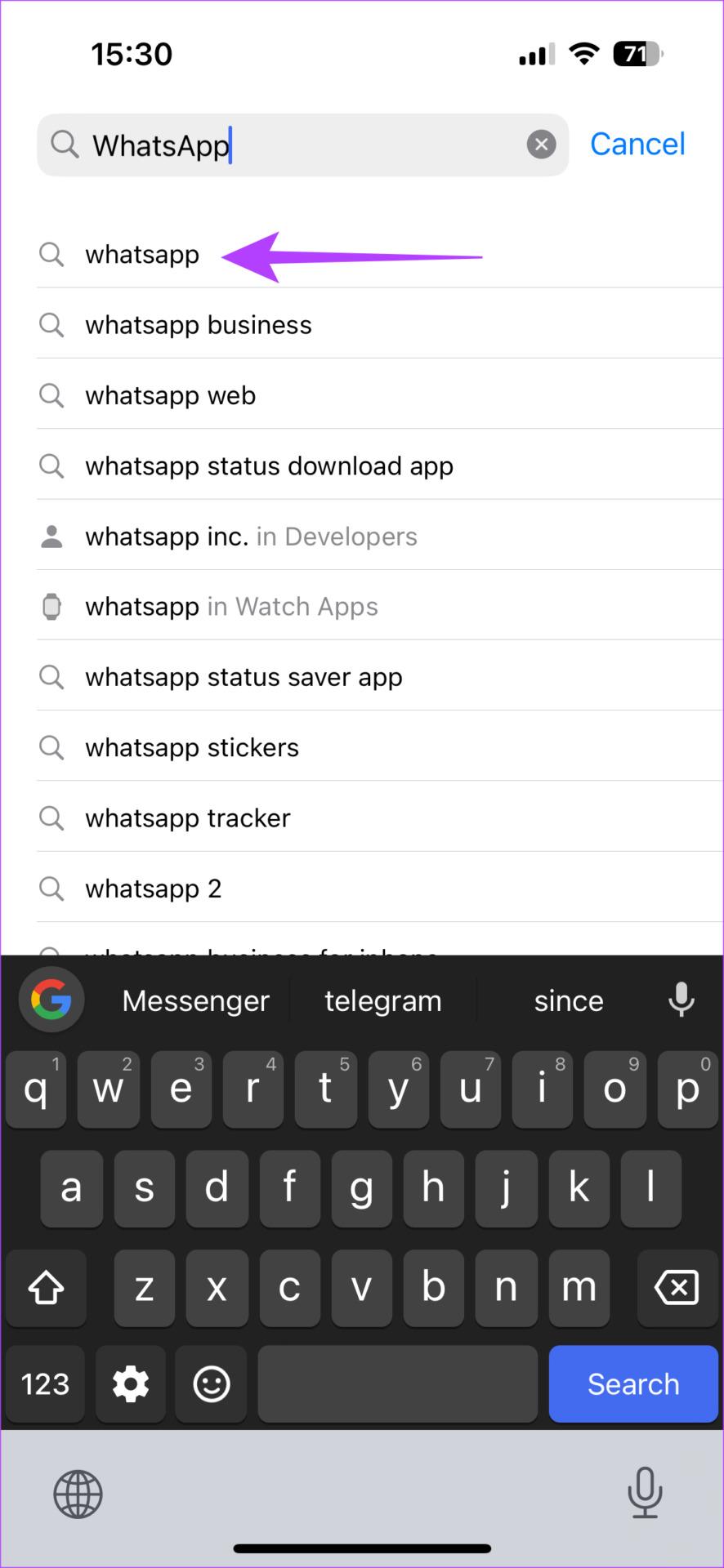
ขั้นตอนที่ 5: ติดตั้ง WhatsApp และตั้งค่าบน iPhone ของคุณ คุณสามารถคืนค่าข้อมูลสำรองที่คุณทำก่อนที่จะถอนการติดตั้งแอป
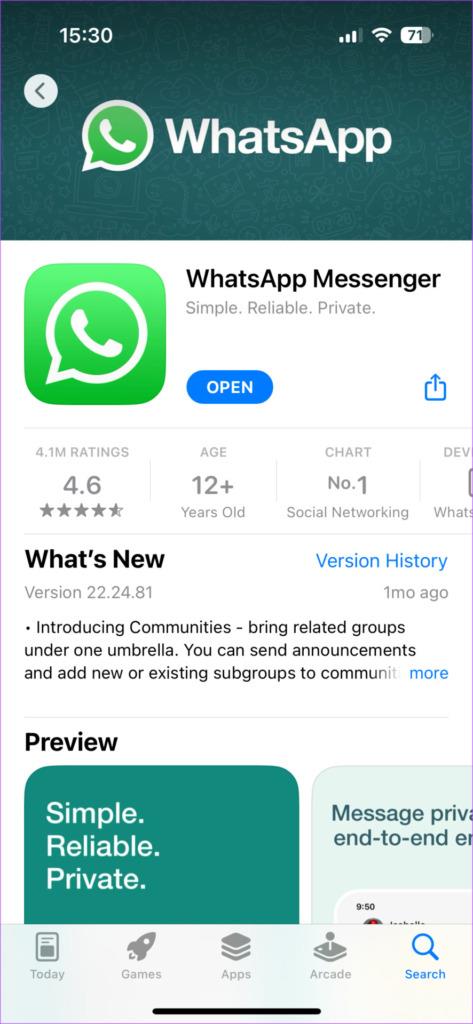
ขั้นตอนที่ 1: ค้นหา WhatsApp ในลิ้นชักแอปในโทรศัพท์ของคุณแล้วกดค้างไว้เพื่อเปิดเมนูตามบริบท แตะที่ปุ่มข้อมูลแอพ
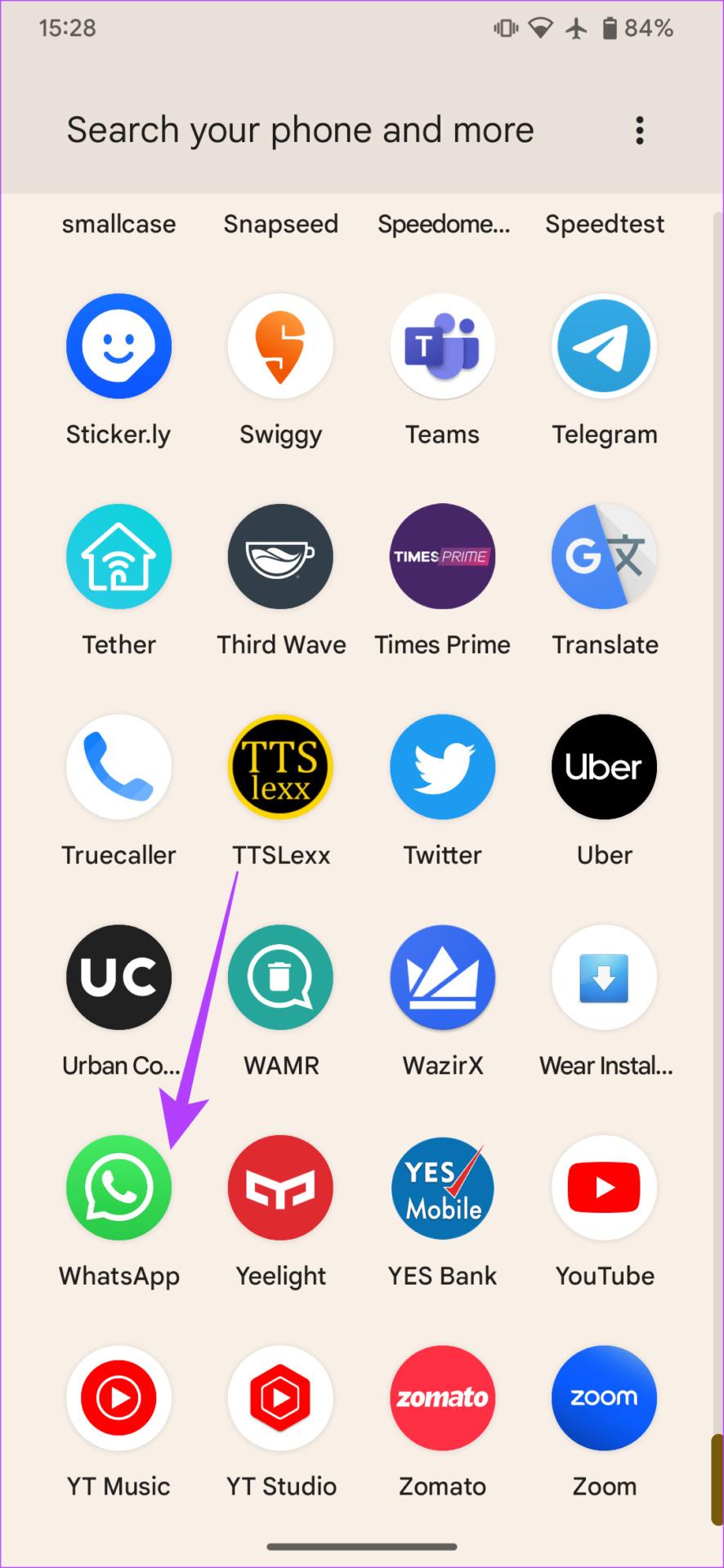
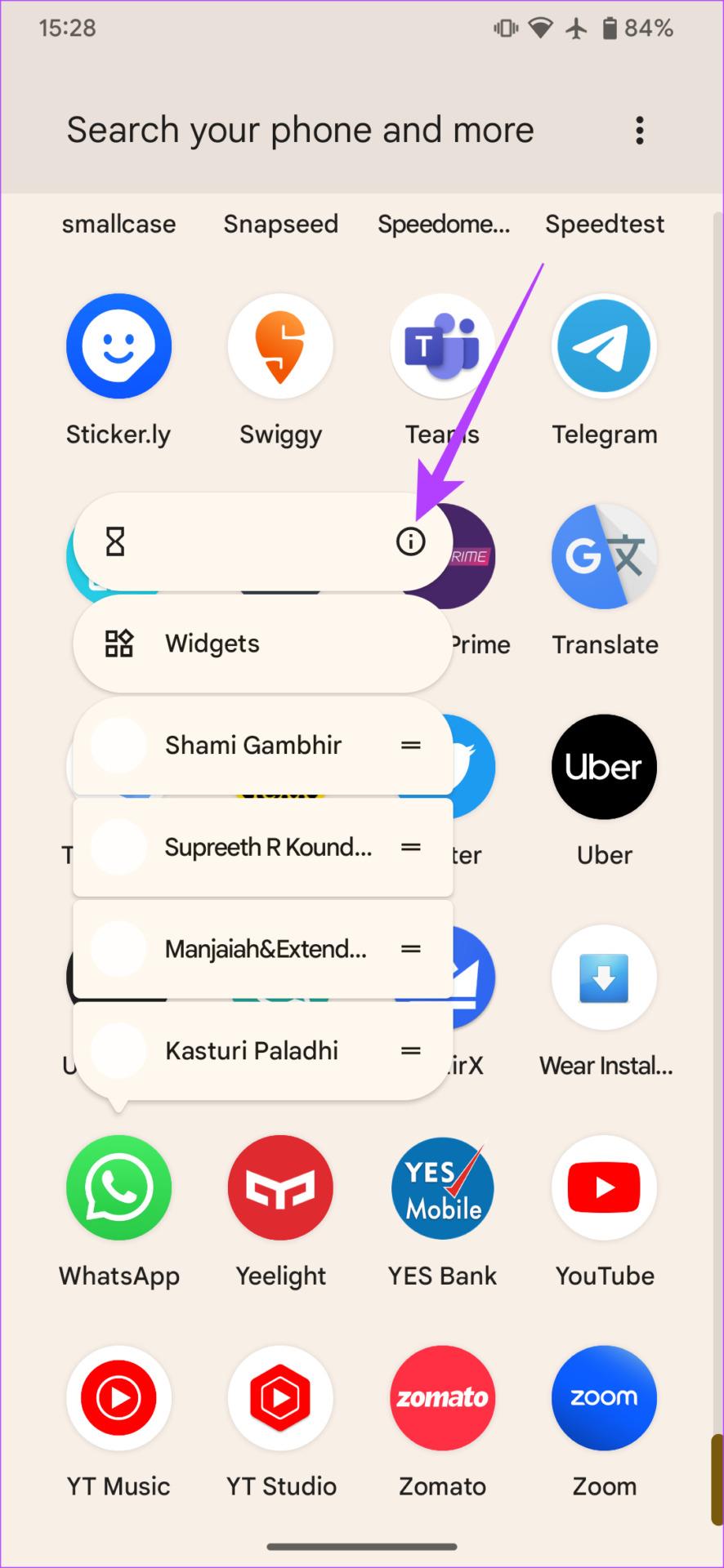
ขั้นตอนที่ 2: เลือกถอนการติดตั้ง
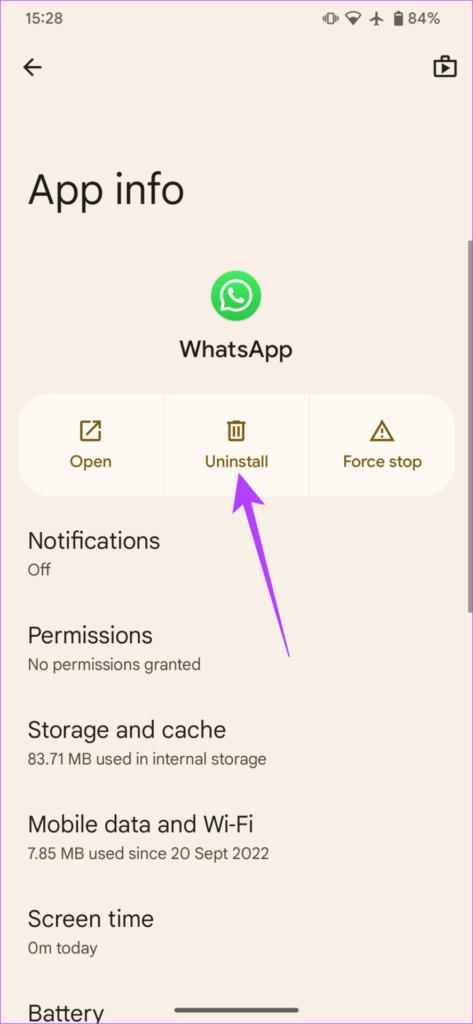
ขั้นตอนที่ 3: แตะที่ตกลงเมื่อได้รับแจ้ง นี่จะเป็นการถอนการติดตั้งแอป
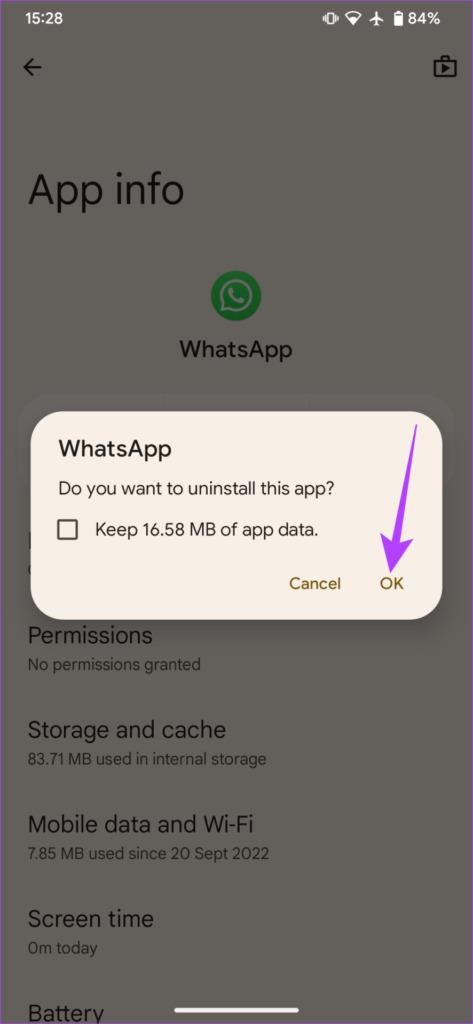
ขั้นตอนที่ 4: ตรงไปที่ Play Store และค้นหา WhatsApp โดยใช้แถบค้นหาที่ด้านบน
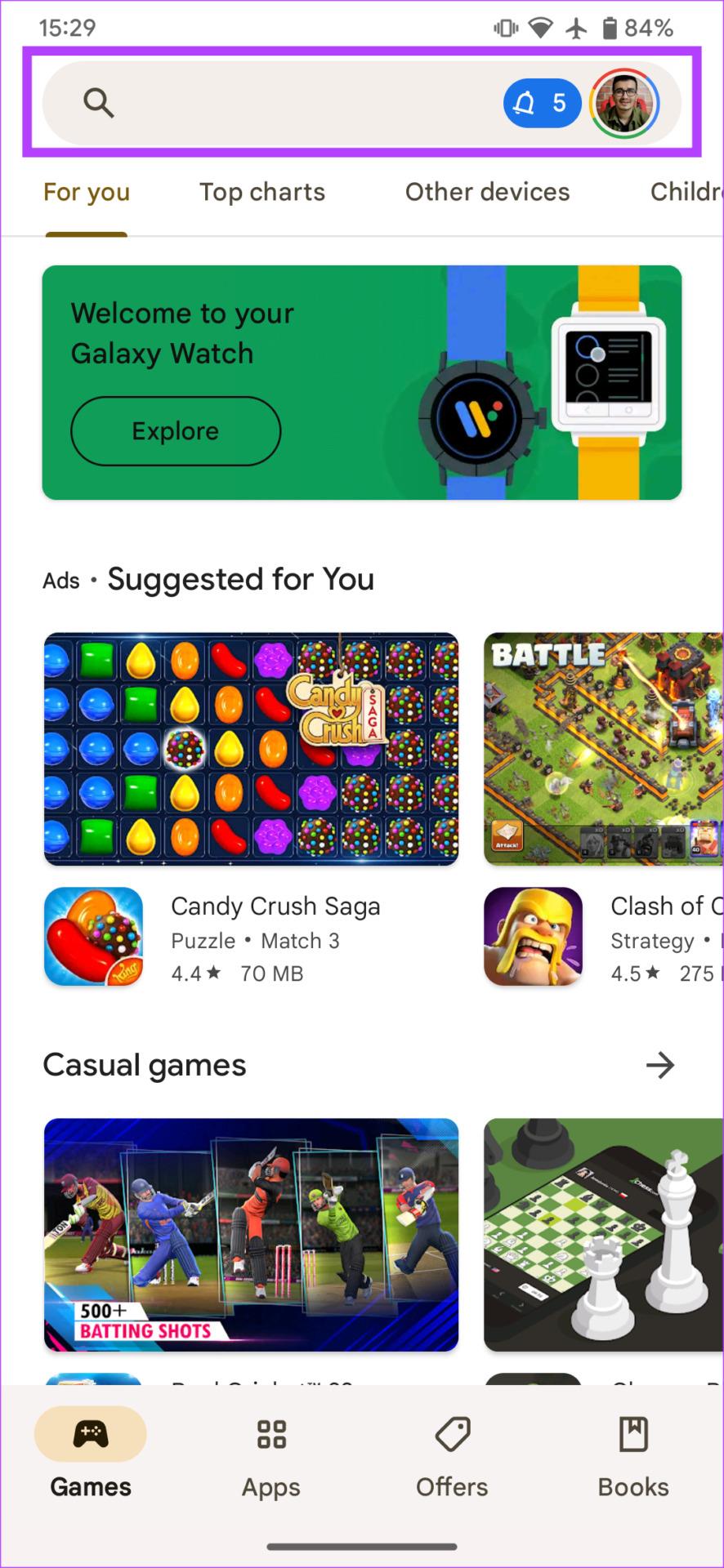
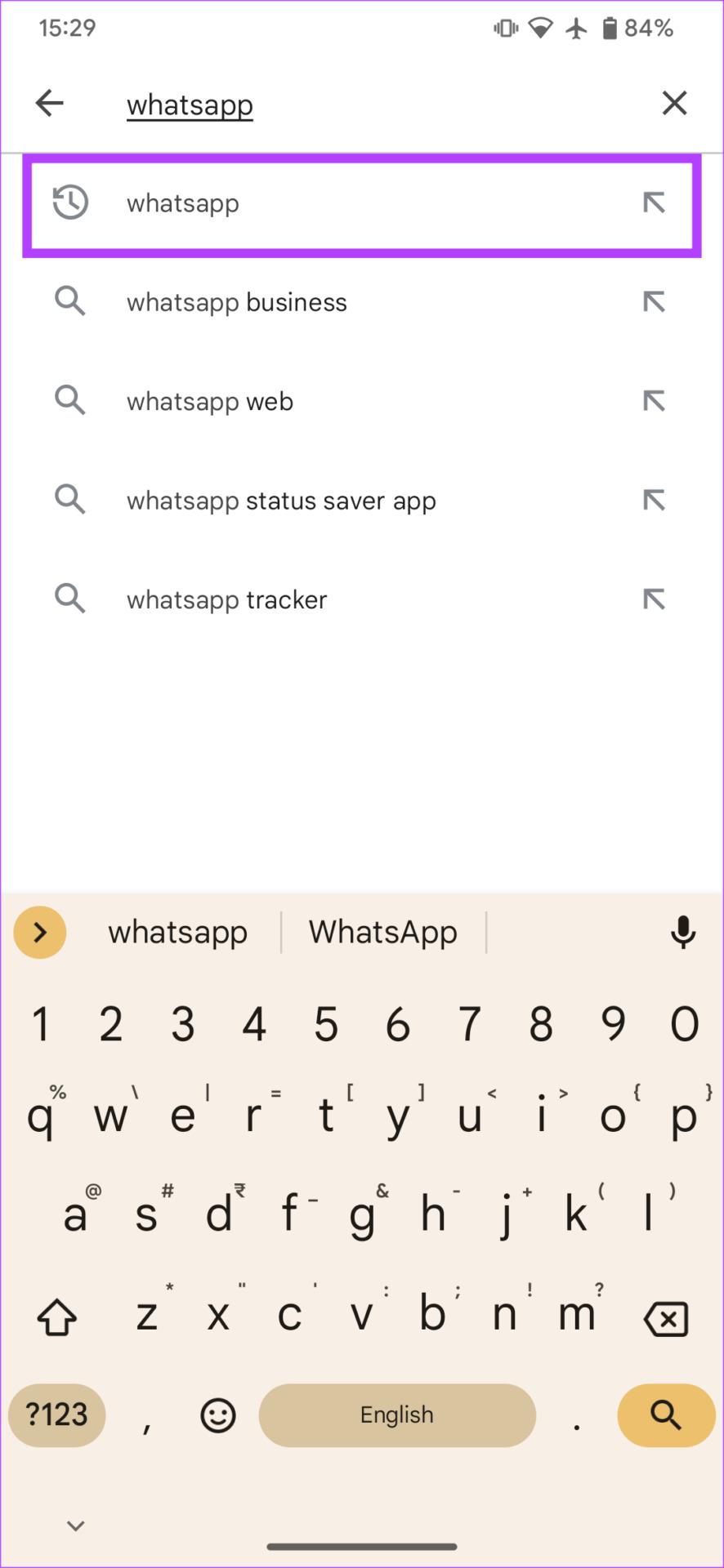
ขั้นตอนที่ 5: ติดตั้งแอปและกู้คืนข้อมูลสำรอง
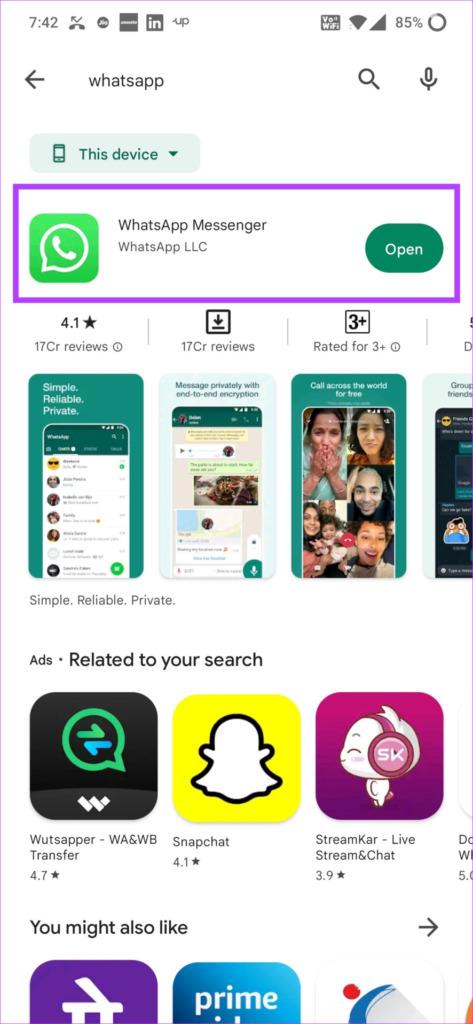
คุณไม่ต้องเสียอารมณ์อีกต่อไปด้วยการดูการอัปเดตสถานะ WhatsApp ที่พร่ามัวภายในแอป เพียงทำตามขั้นตอนเหล่านี้ ปัญหาเรื่องภาพและวิดีโอเบลอจะหมดไป แบ่งปันการอัปเดตและดูสถานะของเพื่อนและครอบครัวของคุณโดยไม่มีปัญหาใด ๆ
เรียนรู้เกี่ยวกับสถานการณ์ที่คุณอาจได้รับข้อความ “บุคคลนี้ไม่พร้อมใช้งานบน Messenger” และวิธีการแก้ไขกับคำแนะนำที่มีประโยชน์สำหรับผู้ใช้งาน Messenger
ต้องการเพิ่มหรือลบแอพออกจาก Secure Folder บนโทรศัพท์ Samsung Galaxy หรือไม่ นี่คือวิธีการทำและสิ่งที่เกิดขึ้นจากการทำเช่นนั้น
ไม่รู้วิธีปิดเสียงตัวเองในแอพ Zoom? ค้นหาคำตอบในโพสต์นี้ซึ่งเราจะบอกวิธีปิดเสียงและเปิดเสียงในแอป Zoom บน Android และ iPhone
รู้วิธีกู้คืนบัญชี Facebook ที่ถูกลบแม้หลังจาก 30 วัน อีกทั้งยังให้คำแนะนำในการเปิดใช้งานบัญชี Facebook ของคุณอีกครั้งหากคุณปิดใช้งาน
เรียนรู้วิธีแชร์เพลย์ลิสต์ Spotify ของคุณกับเพื่อน ๆ ผ่านหลายแพลตฟอร์ม อ่านบทความเพื่อหาเคล็ดลับที่มีประโยชน์
AR Zone เป็นแอพเนทีฟที่ช่วยให้ผู้ใช้ Samsung สนุกกับความจริงเสริม ประกอบด้วยฟีเจอร์มากมาย เช่น AR Emoji, AR Doodle และการวัดขนาด
คุณสามารถดูโปรไฟล์ Instagram ส่วนตัวได้โดยไม่ต้องมีการตรวจสอบโดยมนุษย์ เคล็ดลับและเครื่องมือที่เป็นประโยชน์สำหรับการเข้าถึงบัญชีส่วนตัวของ Instagram 2023
การ์ด TF คือการ์ดหน่วยความจำที่ใช้ในการจัดเก็บข้อมูล มีการเปรียบเทียบกับการ์ด SD ที่หลายคนสงสัยเกี่ยวกับความแตกต่างของทั้งสองประเภทนี้
สงสัยว่า Secure Folder บนโทรศัพท์ Samsung ของคุณอยู่ที่ไหน? ลองดูวิธีต่างๆ ในการเข้าถึง Secure Folder บนโทรศัพท์ Samsung Galaxy
การประชุมทางวิดีโอและการใช้ Zoom Breakout Rooms ถือเป็นวิธีการที่สร้างสรรค์สำหรับการประชุมและการทำงานร่วมกันที่มีประสิทธิภาพ.


![วิธีกู้คืนบัญชี Facebook ที่ถูกลบ [2021] วิธีกู้คืนบัญชี Facebook ที่ถูกลบ [2021]](https://cloudo3.com/resources4/images1/image-9184-1109092622398.png)





